Page 1
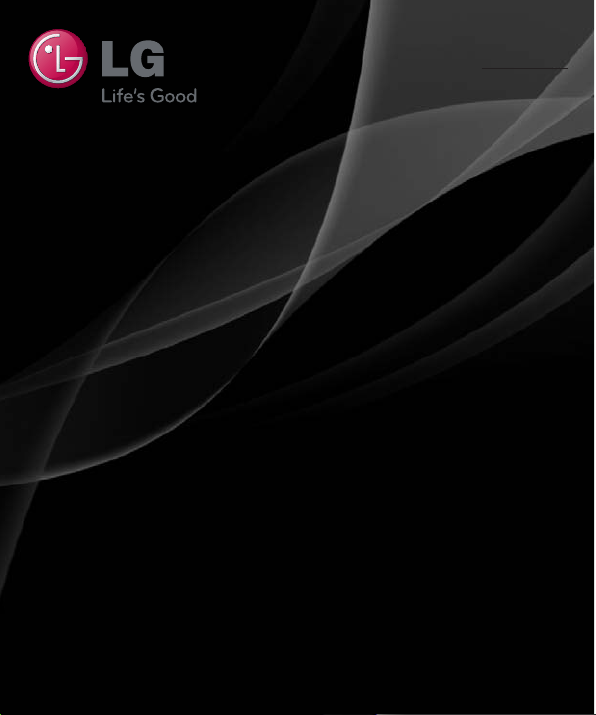
Guía del usuario
User Guide
LG-E986
MFL67844425 (1.0) www.lg.com
ESPAÑOL
ENGLISH
Page 2
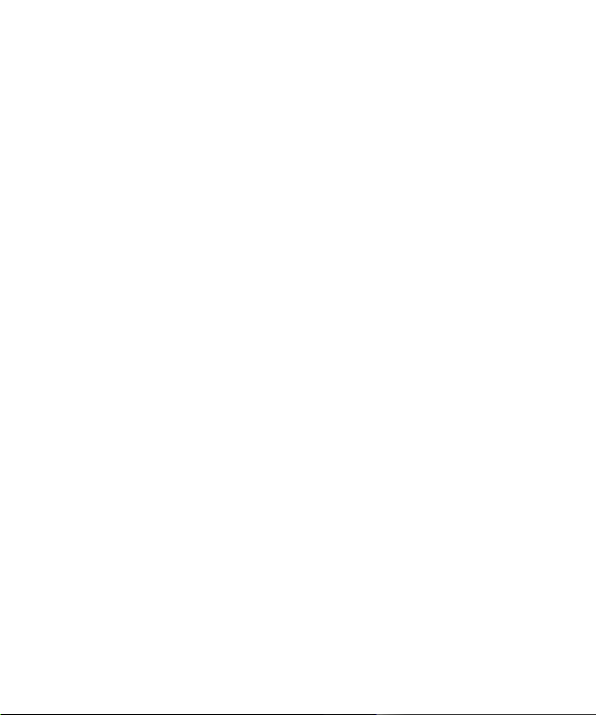
Page 3
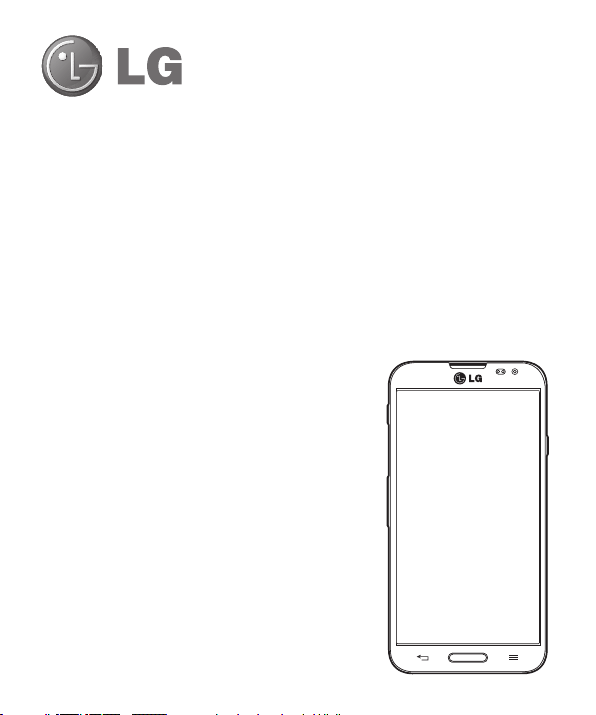
Guía del usuario
t Las pantallas y las ilustraciones pueden ser distintas
a las que vea en el teléfono.
t Parte del contenido de esta guía puede no ser
aplicable al teléfono, depende del software y del
proveedor de servicios. Toda la información de este
documento puede cambiar sin previo aviso.
t Este teléfono no es adecuado para personas ciegas,
ya que cuenta con un teclado de pantalla táctil.
t Copyright ©2013 LG Electronics, Inc. Reservados
todos los derechos. LG y el logotipo de LG son
marcas comerciales registradas de LG Group y
las entidades relacionadas. Las demás marcas
comerciales son propiedad de sus respectivos
propietarios.
t Google™, Google Maps™, Gmail™, YouTube™,
Google Talk™ y Play Store™ son marcas
comerciales de Google, Inc.
ESPAÑOL
Page 4
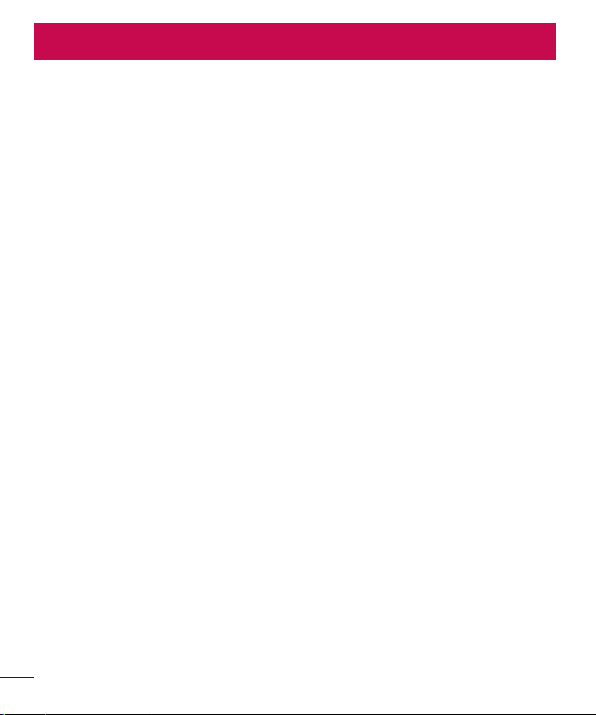
2
Contenido
Directrices para un uso seguro y eficaz ..5
Aviso importante
....................................14
Familiarizarse con el teléfono
...............20
Información general del teléfono
............20
Instalación de la tarjeta Micro-USIM y de
la batería ...............................................22
Carga del teléfono .................................24
Uso de la tarjeta de memoria .................25
Bloqueo y desbloqueo de la pantalla ......27
Pantalla de inicio
....................................28
Sugerencias sobre la pantalla táctil........28
Pantalla de inicio
...................................29
Personalización de la pantalla de página
principal ..............................................30
Cómo volver a aplicaciones utilizadas
recientemente .......................................30
Notificaciones ........................................31
Deslice el dedo hacia abajo para recibir
notificaciones y modificar los ajustes. ....31
Ajustes rápidos ....................................32
Iconos de indicador en la barra de
estado.................................................32
Teclado en pantalla ................................34
Introducción de letras acentuadas .........34
Configuración de la cuenta de Google
... 35
Conexión a redes y dispositivos.............36
Wi-Fi
.....................................................36
Conexión a redes Wi-Fi ........................36
Activación de la conexión Wi-Fi y
conexión a una red Wi-Fi
......................36
Bluetooth ...............................................37
Cómo compartir la conexión de datos
del teléfono ...........................................38
Wi-Fi Direct ...........................................40
Uso de SmartShare ................................40
Conexión a un USB con un cable para
PC .........................................................43
Llamadas.................................................45
Realizar una llamada
.............................45
Llamadas a contactos ............................45
Contestar y rechazar una llamada ..........45
Ajuste del volumen de la llamada
entrante .................................................46
Realizar una segunda llamada ...............46
Ver los registros de llamadas .................46
Ajustes de llamadas ...............................47
Contactos
................................................48
Buscar un contacto
................................48
Agregar un contacto nuevo ....................48
Contactos favoritos ................................48
Crear un grupo ......................................49
Mensajes
.................................................50
Enviar un mensaje
.................................50
Organizar por nombre ...........................51
Modificación de los ajustes de
mensajes ...............................................51
Page 5
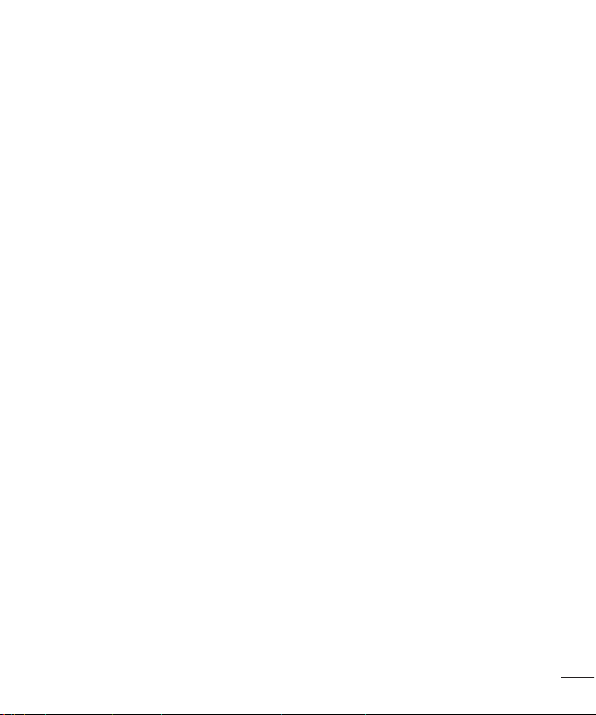
3
E-mail ......................................................52
Administración de una cuenta de correo
electrónico.............................................52
Trabajo con las carpetas de cuenta
........52
Redacción y envío de correo
electrónico.............................................53
Cámara
....................................................54
Conocer el visor
.....................................54
Utilizar la configuración avanzada ..........55
Cómo tomar una foto rápida
.................56
Después de realizar una fotografía
.........57
Ver las fotos guardadas .........................58
Videocámara
..........................................59
Conocer el visor
.....................................59
Utilizar la configuración avanzada ..........60
Cómo grabar un vídeo rápido .................60
Después de grabar un vídeo ..................61
Ver los vídeos guardados .......................61
Ajustar el volumen durante la
visualización de un vídeo .......................61
Función
...................................................62
QuickMemo
...........................................62
Uso de las opciones de QuickMemo ......63
Visualización de las notas rápidas ........63
QuickTranslator .....................................64
QSlide ....................................................65
Grabación dual ......................................66
QuickRemote (man. ráp) ........................67
Zoom de audio .......................................68
Seguimiento de enfoque
........................69
Live Zooming (Zoom en directo): ............69
LG SmartWorld ......................................70
Cómo acceder a LG SmartWorld desde
el teléfono ...........................................70
Cómo utilizar LG SmartWorld ................71
On-Screen Phone ..................................71
Iconos de On-Screen Phone .................71
Funciones de On-Screen Phone ............72
Cómo instalar On-Screen Phone en el
ordenador ...........................................72
Multimedia
..............................................73
Galería
...................................................73
Visualización de imágenes ....................73
Reproducción de vídeos .......................74
Edición de fotos ...................................74
Borrar fotos y vídeos ............................74
Establecer como fondo de pantalla .......74
Vídeos ...................................................74
Reproducción de un vídeo ....................75
Editor de vídeo .......................................76
Asist. Vídeo ............................................78
Música ..................................................79
Añadir archivos de música a su
teléfono ...............................................79
Transferencia de música mediante
Sincronizar medios (MTP) .....................79
Reproducir una canción .......................79
Page 6
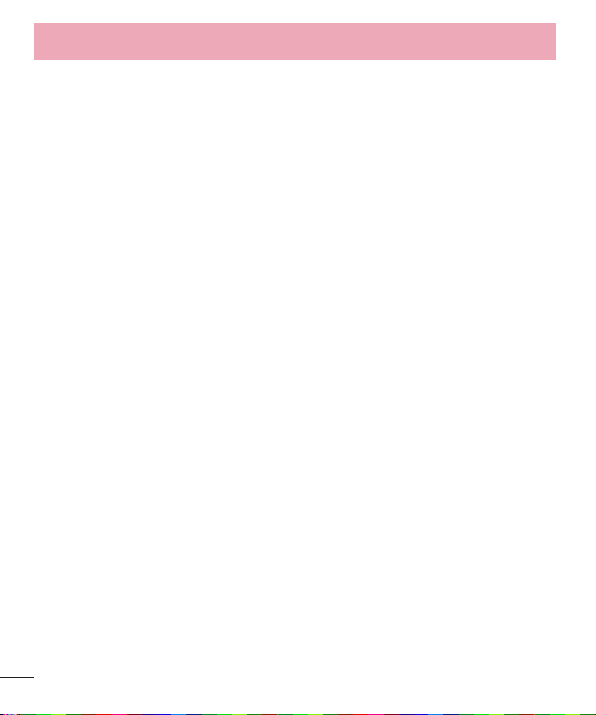
4
Utilidades ................................................82
Definir una alarma
.................................82
Uso de la calculadora.............................82
Adición de eventos al calendario
............82
Grabadora .............................................83
Grabar sonido o voz .............................83
Enviar la grabación de voz
....................83
Admin. tareas
........................................84
Tareas ...................................................84
Polaris Office 4 ......................................84
Copia de seguridad ................................85
Acerca de la copia de seguridad y
restauración de los datos del
smartphone .........................................85
Realizar una copia de seguridad de los
datos del smartphone ..........................86
Planificación de copias de seguridad
automáticas ........................................86
Restauración de los datos del
smartphone .........................................87
Google+ ................................................88
Búsqueda por voz ..................................88
Descargas .............................................88
La Web.....................................................89
Internet
..................................................89
Uso de la barra de herramientas Web
....89
Visualización de páginas Web ...............89
Apertura de una página ........................90
Búsqueda por voz en la Web.................90
Favoritos
.............................................90
Historial...............................................90
Uso de navegador emergente
...............90
Chrome .................................................91
Visualización de páginas Web ...............91
Apertura de una página ........................91
Sincronización con otros dispositivos.....91
Ajustes
....................................................92
Acceso al menú Ajustes
.........................92
CONEXIONES INALÁMBRICAS Y REDES ..92
DISPOSITIVO ..........................................95
PERSONAL .............................................99
SISTEMA..............................................100
Software para PC (LG PC Suite)
...........102
Actualización de software del
teléfono
.................................................105
Actualización de software del teléfono
.105
Acerca de la guía de usuario
...............107
Acerca de la guía de usuario
................107
Marcas comerciales.............................108
DivX HD ...............................................108
Dolby Digital Plus .................................108
Accesorios
............................................110
Resolución de problemas
.....................111
Preguntas frecuentes
...........................115
Contenido
Page 7
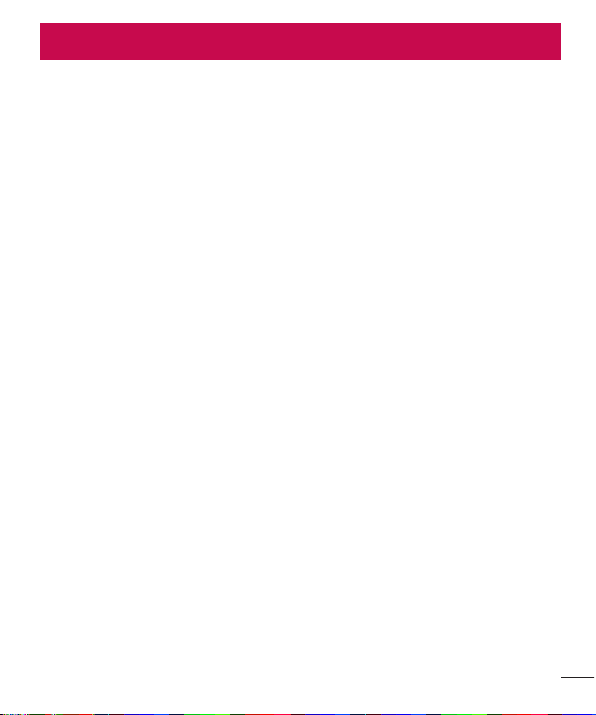
5
Lea estas sencillas instrucciones. Su desconocimiento puede ser peligroso o ilegal.
En el caso de que se produjera algún fallo, su dispositivo integra una herramienta de
software que recopila el registro de fallos.
La herramienta solo recopila los datos específicos del fallo, como la potencia de la
señal, cell ID position cuando se interrumpe la llamada y las aplicaciones cargadas.
El registro solo se utiliza para determinar la causa del fallo. Estos registros están
encriptados y solo un centro de reparaciones de LG autorizado puede acceder a ellas.
Deberá enviar su dispositivo a reparar.
Exposición a energía de radiofrecuencia
Información sobre exposición a ondas de radio y SAR (Specific Absorption Rate, Tasa
específica de absorción).
El diseño del teléfono móvil LG-E986 cumple la normativa de seguridad vigente en
materia de exposición a las ondas de radio. Esta normativa se basa en directrices
científicas que incluyen márgenes de seguridad diseñados para garantizar la seguridad
de todo tipo de personas, independientemente de su edad y estado de salud.
t Las directrices de exposición a ondas de radio utilizan una unidad de medición
conocida como Tasa específica de absorción (SAR). Las pruebas de SAR se llevan a
cabo utilizando métodos estandarizados con el teléfono mediante la transmisión al
nivel más alto de potencia certificado en todas las bandas de frecuencia utilizadas.
t Aunque puede haber diferencias entre los niveles de SAR de los diferentes modelos
de teléfonos LG, todos han sido diseñados para ajustarse a las directrices relevantes
de exposición a ondas de radio.
t El límite de SAR recomendado por la ICNIRP (International Commission on Non-
Ionizing Radiation Protection, Comisión internacional de protección contra radiaciones
no ionizantes) es de 2 W/kg medido sobre diez 10 gramos de tejido.
t El valor más alto de SAR registrado para el uso auditivo de este modelo de teléfono
es 0,286 W/kg (10 g), mientras que el valor más alto correspondiente a su transporte
junto al cuerpo es 0,362 W/Kg (10 g).
Directrices para un uso seguro y eficaz
Page 8
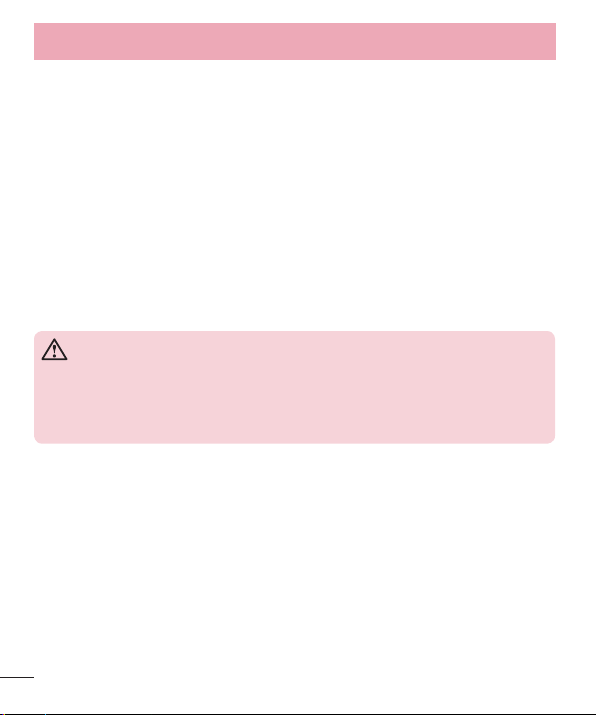
6
Directrices para un uso seguro y eficaz
t Este dispositivo cumple las directrices de exposición a radiofrecuencia cuando se
utiliza en posición normal junto al oído o cuando se sitúa a una distancia de al menos
1,5 cm del cuerpo. Si se utiliza una carcasa de transporte, un clip para el cinturón
o cualquier otro tipo de soporte para el cuerpo, éstos no pueden contener partes
metálicas y deben colocarse a una distancia de al menos 1,5 cm del cuerpo. Para
poder transmitir archivos de datos o mensajes, este dispositivo requiere una conexión
adecuada a la red. En algunos casos, la transmisión de archivos de datos o mensajes
puede que sufra retrasos hasta que dicha conexión esté disponible. Compruebe que
sigue las instrucciones de distancia de separación mencionadas anteriormente hasta
que se haya completado la transmisión.
Cuidado y mantenimiento del producto
ADVERTENCIA:
Utilice sólo baterías, cargadores y accesorios aprobados para su utilización
con este modelo de teléfono concreto. De lo contrario, puede quedar
invalidada cualquier aprobación o garantía para el teléfono, y puede resultar
peligroso.
t No desmonte esta unidad. Si es necesario repararla, llévela a un técnico de servicio
cualificado.
t Las reparaciones que se realicen bajo garantía, a la entera discreción de LG, pueden
incluir piezas o placas de repuesto nuevas o reparadas, siempre que mantengan la
funcionalidad de las piezas sustituidas.
t Manténgala alejada de aparatos eléctricos como televisores, radios y ordenadores
personales.
t La unidad debe alejarse de fuentes de calor como radiadores u hornos.
t No la deje caer.
t No exponga esta unidad a vibraciones mecánicas o golpes.
Page 9
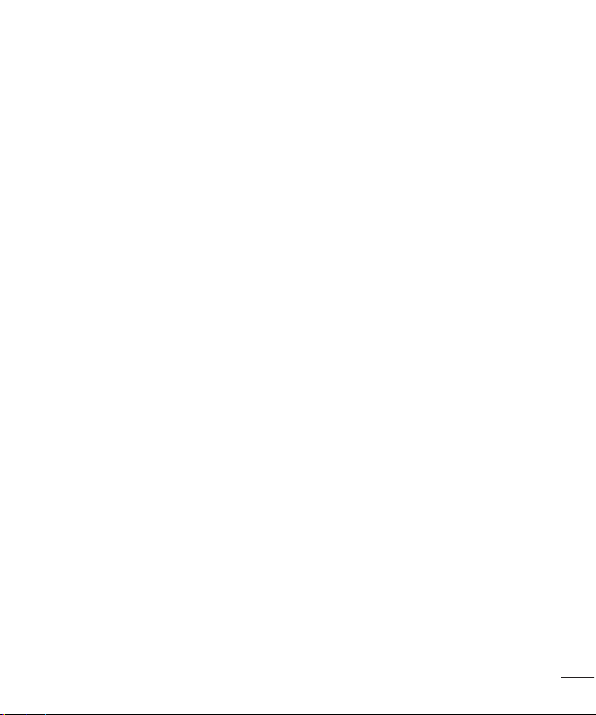
7
t Apague el teléfono en cualquier zona en la que así lo exijan normativas especiales.
Por ejemplo, no lo utilice en hospitales, ya que podrían verse afectados equipos
médicos sensibles.
t No coja el teléfono con las manos mojadas mientras se está cargando. Podría sufrir
una descarga eléctrica y dañar gravemente el teléfono.
t No cargue el teléfono cerca de material inflamable ya que podría calentarse y
provocar un incendio.
t Utilice un paño seco para limpiar el exterior de la unidad (no utilice disolventes como
benceno, diluyentes o alcohol).
t No cargue el teléfono sobre superficies acolchadas.
t El teléfono se debe cargar en una zona con la ventilación adecuada.
t No exponga esta unidad a humo o polvo excesivo.
t No coloque el teléfono cerca de tarjetas de crédito o billetes de transporte, podría
afectar a la información de las bandas magnéticas.
t No golpee la pantalla con un objeto punzante, ya que puede estropear el teléfono.
t No exponga el teléfono a líquidos ni humedad.
t Utilice con cuidado los accesorios (por ejemplo, los auriculares). No toque la antena si
no es necesario.
t No utilice, toque ni intente retirar ni reparar el cristal agrietado si está astillado o
presenta esquirlas. La garantía no cubre los daños en la pantalla causados por el uso
incorrecto del dispositivo.
t El teléfono es un dispositivo electrónico que genera calor en modo normal de
funcionamiento. Si se ha utilizado de forma prolongada, el contacto directo con la
piel sin la ventilación adecuada puede ser molesto o provocar quemaduras. Tenga
cuidado cuando manipule el teléfono durante su funcionamiento o después de éste.
t Si el teléfono se moja, desenchúfelo inmediatamente y déjelo secar por completo.
No intente acelerar el proceso de secado con una fuente de calor externa, como un
horno, un microondas o un secador de pelo.
Page 10
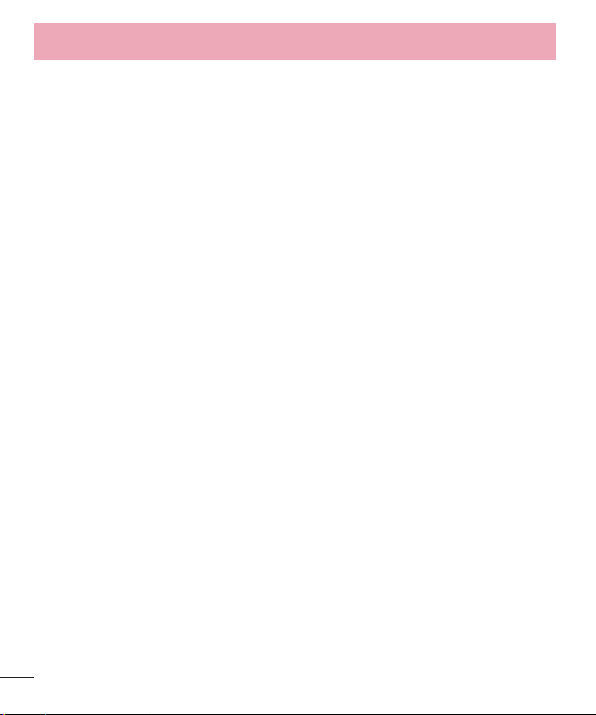
8
Directrices para un uso seguro y eficaz
t Si el teléfono resulta mojado, una etiqueta en el interior cambiará de color. La
garantía no cubre los daños producidos en su dispositivo como consecuencia de la
exposición a líquidos.
Funcionamiento eficaz del teléfono
Dispositivos electrónicos
Todos los teléfonos móviles pueden recibir interferencias que pueden afectar al
rendimiento.
t No utilice su teléfono móvil cerca de aparatos médicos sin solicitar permiso. Evite
colocar el teléfono sobre marcapasos (es decir, no se lo coloque en el bolsillo de la
camisa).
t Algunos audífonos pueden verse afectados por teléfonos móviles.
t Tam bi én p ue de n ge ne ra r pe qu eñ as i nt er fe re nc ias e n te le viso re s, r ad io s, or de na do re s,
etc.
Seguridad vial
Compruebe las leyes y normativas locales sobre el uso de teléfonos móviles durante la
conducción.
t No utilice el teléfono móvil mientras conduzca.
t Dedique toda su atención a la conducción.
t Salga de la carretera y aparque antes de hacer llamadas o responderlas si las
condiciones de la conducción así lo requieren.
t La energía de radiofrecuencia puede afectar a algunos sistemas electrónicos de su
vehículo, como la radio del coche o el equipo de seguridad.
t Si su vehículo dispone de un airbag, no lo obstruya con equipos inalámbricos
portátiles o fijos. Podrían provocar un fallo del airbag y ocasionarle graves heridas
debido a un funcionamiento indebido.
Page 11
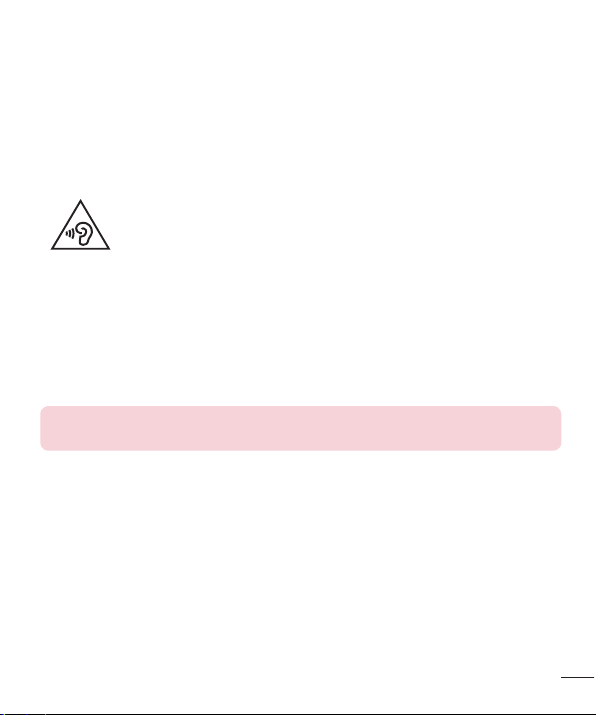
9
t Si escucha música mientras está en la calle, asegúrese de que el volumen tiene una
intensidad razonable de forma que pueda ser consciente de lo que sucede en su
entorno. Esto es importante sobre todo cerca de las vías de tráfico.
Lesiones auditivas
Para evitar las posibles lesiones auditivas, no se exponga a altos niveles
de volumen durante largos períodos de tiempo.
Es posible que el oído sufra daños cuando se ve expuesto a sonidos de alto volumen
durante largos períodos. Por lo tanto, le recomendamos que no encienda ni apague el
teléfono cerca de los oídos. Le recomendamos igualmente que el volumen de la música
y de las llamadas se establezca en un nivel razonable.
t Si utiliza auriculares, baje el volumen si no puede escuchar a las personas que le
hablan de cerca o si la persona sentada a su lado puede escuchar lo que usted está
escuchando.
NOTA: un nivel excesivo de sonido en los auriculares puede provocar pérdida
de audición.
Piezas de cristal
Algunas piezas de su teléfono móvil están fabricadas con cristal. Este cristal puede
romperse si el teléfono cae sobre una superficie dura o recibe un impacto fuerte. Si
el cristal se rompe, no lo toque ni intente retirarlo. No utilice su teléfono hasta que un
proveedor autorizado sustituya el cristal.
Page 12
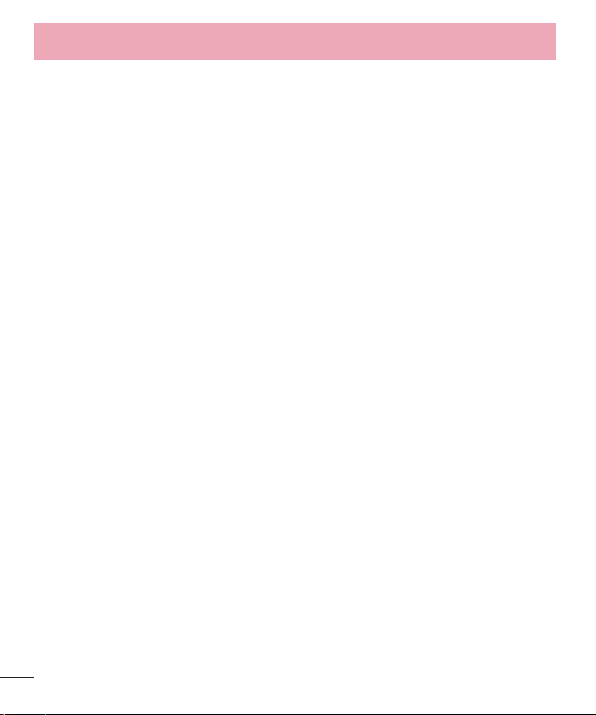
10
Directrices para un uso seguro y eficaz
Derribos
No utilice el teléfono mientras se realizan derribos. Respete las restricciones y siga las
normativas.
Entornos potencialmente explosivos
t No utilice su teléfono en gasolineras.
t No lo utilice cerca de productos químicos o combustibles.
t No transporte o almacene explosivos, líquidos o gases inflamables en el
compartimento de su vehículo donde tenga el teléfono móvil o los accesorios.
En aviones
Los dispositivos inalámbricos pueden provocar interferencias en los aviones.
t Apague el teléfono móvil antes de embarcar.
t No lo utilice en tierra sin el permiso de la tripulación.
Niños
Deje el teléfono en un lugar seguro fuera del alcance de niños pequeños. Incluye piezas
pequeñas que, si se tragan, pueden causar asfixia.
Llamadas de emergencia
Puede que las llamadas de emergencia no estén disponibles en todas las redes
móviles. Por ello, nunca debe depender únicamente de su teléfono para realizar
llamadas de emergencia. Consulte a su proveedor de servicios local.
Page 13
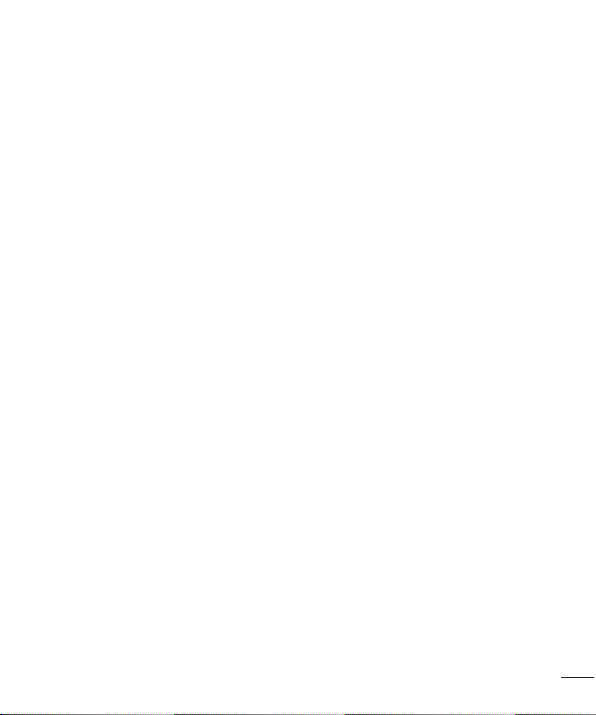
11
Información y mantenimiento de la batería
t No es necesario descargar por completo la batería antes de volver a cargarla. A
diferencia de otros sistemas de baterías, no existe ningún efecto de memoria que
pueda afectar al rendimiento de la batería.
t Utilice sólo las baterías y cargadores de LG. Los cargadores de LG han sido
diseñados para maximizar la vida de la batería.
t No desmonte ni provoque cortocircuitos en la batería.
t Sustituya la batería cuando deje de funcionar correctamente. La batería puede
recargarse centenares de veces antes de que deba sustituirse.
t Recargue la batería si no se ha utilizado durante mucho tiempo para maximizar su
funcionalidad.
t No exponga el cargador de la batería a la luz directa del sol y no lo utilice en entornos
muy húmedos, como en el cuarto de baño.
t No deje la batería en lugares fríos o calientes, ya que se podría deteriorar su
rendimiento.
t Existe riesgo de explosión si la batería se sustituye por otra de un tipo incorrecto.
t Deshágase de las baterías según las instrucciones del fabricante. Por favor, recíclelas
siempre que sea posible. No las tire a la basura doméstica.
t Si necesita sustituir la batería, llévela al proveedor o punto de servicio autorizado más
cercano de LG Electronics para obtener asistencia.
t Desenchufe siempre el cargador de la toma de corriente una vez que el teléfono
haya terminado de cargarse, para evitar así un consumo de energía innecesario del
cargador.
t La duración real de la batería dependerá de la configuración de red, los ajustes del
producto, los patrones de uso, el tipo de batería y las condiciones ambientales.
t Asegúrese de que ningún elemento con bordes afilados, como dientes o uñas de
animales, toca la batería. Podría provocar un incendio.
Page 14
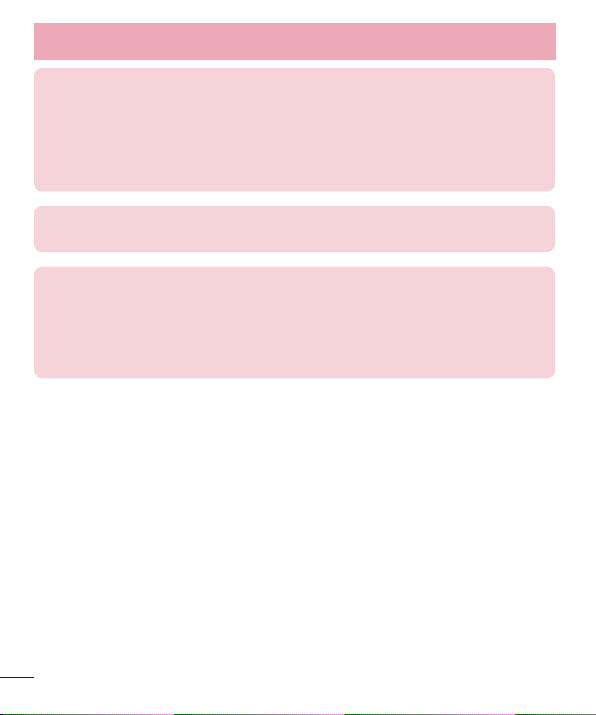
12
DECLARACIÓN DE CONFORMIDAD
Por la presente, LG Electronics declara que el producto LG-E986
cumple con los requisitos imprescindibles y cualquier otra disposición
relevante de la directiva 1999/5/EC. Puede consultar una copia de la
Declaración de conformidad en http://www.lg.com/global/support/cedoc/
RetrieveProductCeDOC.jsp
Te mp e r at u ra s am b ie n t e
Máx: +50 °C (descarga), +45 °C (carga) Mín: -10 °C
Póngase en contacto con la oficina para comprobar la conformidad de
este producto:
LG Electronics Inc.
EU Representative, Krijgsman 1,
1186 DM Amstelveen, The Netherlands
Directrices para un uso seguro y eficaz
Page 15
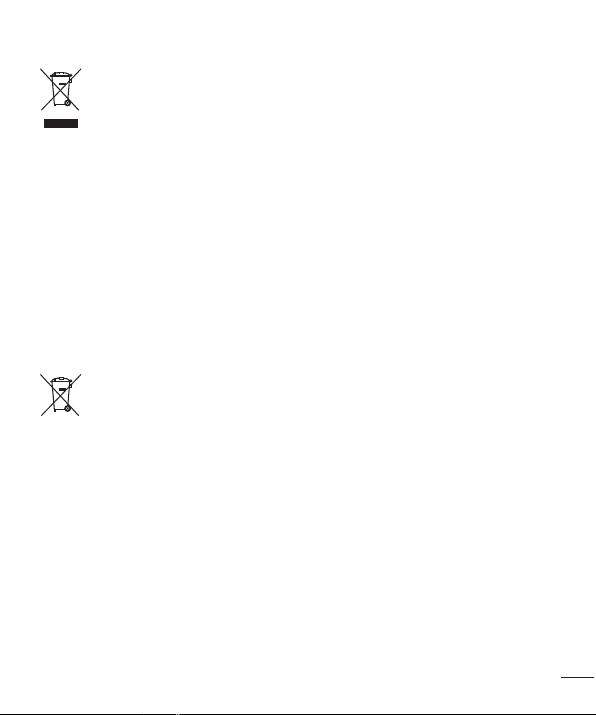
13
Cómo desechar las baterías y los acumuladores gastados
1 Si este símbolo de un contenedor con ruedas tachado aparece en la batería o
acumulador, significa que se acoge a la Directiva europea 2006/66/EC.
2 Este símbolo puede aparecer junto con los símbolos químicos del mercurio (Hg),
cadmio (Cd) o plomo (Pb) si la batería contiene más del 0,0005% de mercurio,
0,002% de cadmio o 0,004% de plomo.
3 Todas las baterías y acumuladores se deben desechar de forma distinta del
servicio municipal de recogida de basura, a través de los puntos de recogida
designados por el gobierno o las autoridades locales.
4 La correcta recogida y tratamiento de baterías y acumuladores contribuye a
evitar posibles riesgos para el medio ambiente, los animales y la salud pública.
5 Para obtener más información sobre cómo desechar las baterías y acumuladores
antiguos, póngase en contacto con el ayuntamiento, el servicio de recogida de
basuras o el establecimiento donde haya adquirido el producto.
Cómo desechar aparatos eléctricos y electrónicos obsoletos
1 Si en un producto aparece el símbolo de un contenedor de basura tachado,
significa que este se acoge a la Directiva 2002/96/EC.
2 Todos los aparatos eléctricos o electrónicos se deben desechar de forma
distinta del servicio municipal de recogida de basura, a través de puntos
de recogida designados por el gobierno o las autoridades locales.
3 La correcta recogida y tratamiento de los dispositivos inservibles
contribuye a evitar riesgos potenciales para el medio ambiente y la salud
pública.
4 Para obtener más información sobre cómo desechar los aparatos
obsoletos, póngase en contacto con su ayuntamiento, el servicio de
recogida de basura o el establecimiento donde adquirió el producto.
Page 16
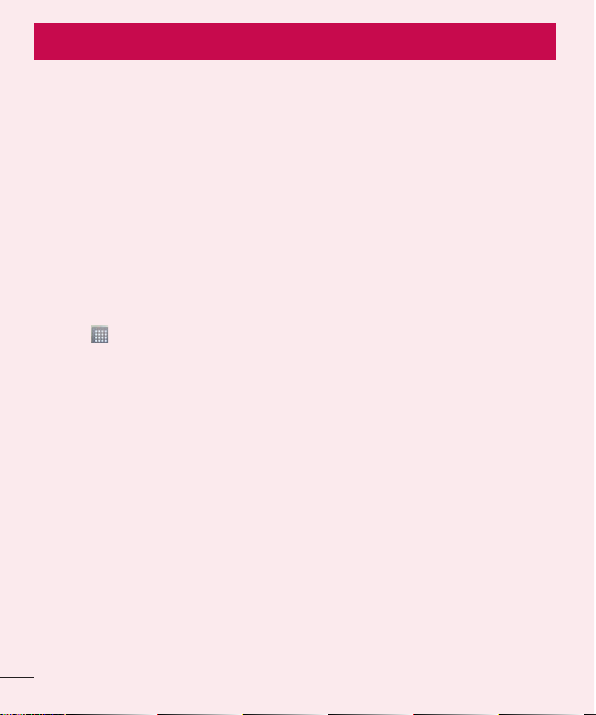
14
Aviso importante
Antes de llamar al servicio de atención al cliente o llevar el teléfono al servicio técnico,
compruebe si los problemas de su teléfono se describen en esta sección.
1. Memoria del teléfono
Cuando quede menos del 10% de espacio disponible en la memoria del teléfono, este
no podrá recibir mensajes. Es necesario comprobar la memoria del teléfono y eliminar
algunos datos, como aplicaciones o mensajes, para disponer de más espacio en la
memoria.
Para desinstalar aplicaciones:
1 Toque > ficha Aplicaciones > Ajustes > Aplicaciones en el DISPOSITIVO.
2 Cuando se muestren todas las aplicaciones, desplácese y seleccione la aplicación
que desea desinstalar.
3 Toque Desinstalar.
2. Optimización de la duración de la batería
Aumente la potencia de la batería mediante la desconexión de aquellas funciones que
no necesita ejecutar de forma constante en segundo plano. Puede supervisar cómo las
aplicaciones y recursos del sistema consumen la energía de la batería.
Para aumentar la duración de la batería:
t Desactive las comunicaciones por radio cuando no las esté utilizando. Si no está
utilizando las funciones de Wi-Fi, Bluetooth o GPS, apáguelas.
t Reduzca el brillo de la pantalla y establezca un tiempo de espera de pantalla más
breve.
t Desactive la sincronización automática de GMail, Calendario, Contactos y otras
aplicaciones.
Lea esta información antes de comenzar a usar su
teléfono.
Page 17
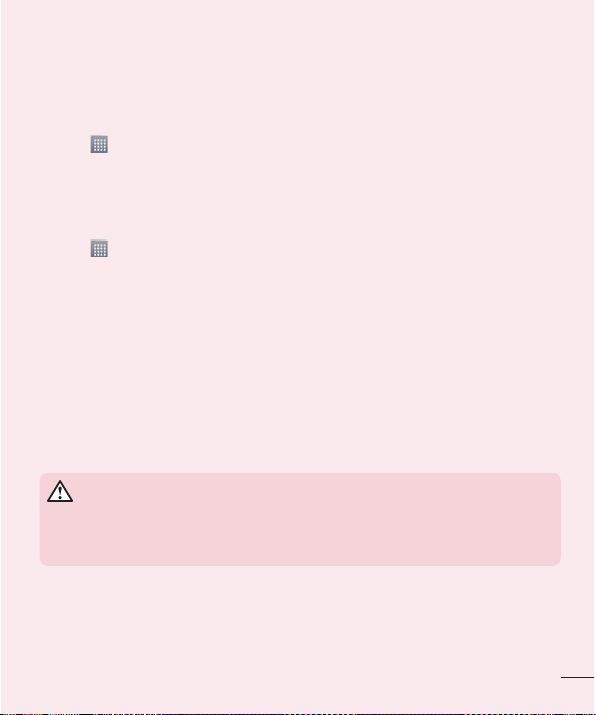
15
t Algunas de las aplicaciones que ha descargado pueden reducir la duración de la
batería.
Para comprobar el nivel de carga de la batería:
t Toq ue > ficha Aplicaciones > Ajustes > Acerca del teléfono en el SISTEMA >
Batería.
El estado de la batería (cargándose o descargándose) y el nivel de la batería (porcentaje
de carga completa) se muestran en la parte superior de la pantalla.
Para supervisar y controlar cómo se utiliza la batería:
t Toq ue > ficha Aplicaciones > Ajustes > Acerca del teléfono en el SISTEMA >
Batería > Uso de la batería.
El tiempo de uso de la batería se muestra en la pantalla. Le indica el tiempo
transcurrido desde que se conectó por última vez a una fuente de alimentación o, si
está conectado a una fuente de alimentación, el tiempo transcurrido desde la última vez
que utilizó la carga de la batería. La pantalla muestra las aplicaciones o los servicios
que utilizan la batería, en orden de mayor a menor consumo.
3. Antes de instalar una aplicación o un sistema
operativo de fuente abierta
ADVERTENCIA:
Si instala y utiliza un sistema operativo diferente al proporcionado por el
fabricante, puede hacer que el teléfono no funcione correctamente. Además,
la garantía de su teléfono se anulará.
Page 18
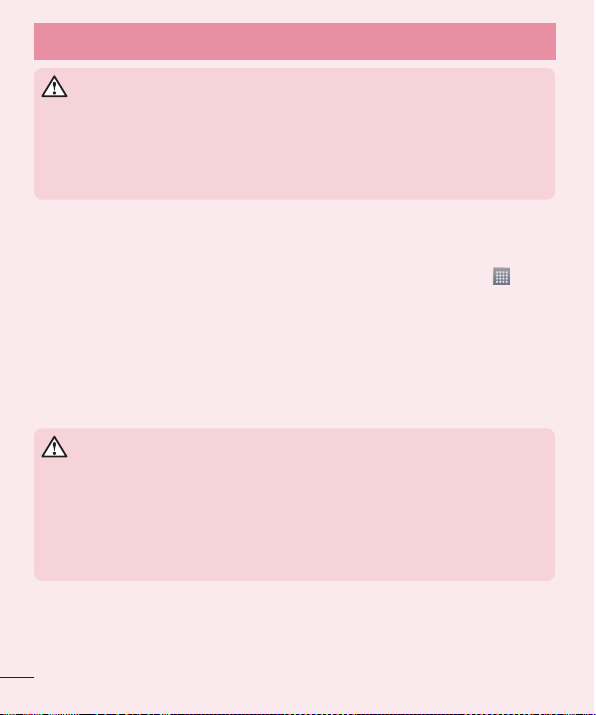
16
Aviso importante
ADVERTENCIA:
Para proteger el teléfono y sus datos personales, descargue únicamente
aplicaciones que procedan de fuentes seguras, como Play Store™. Si se han
instalado aplicaciones de forma incorrecta en su teléfono, es posible que este
no funcione normalmente o que se produzca un error grave. Debe desinstalar
del teléfono dichas aplicaciones y todos sus datos y ajustes.
4. Uso de un patrón de desbloqueo
Permite establecer un patrón de desbloqueo para proteger el teléfono. Toque
> ficha Aplicaciones > Ajustes > Bloqueo de pantalla en DISPOSITIVO > Tipo
de bloqueo > Patrón. Abre una pantalla que le guiará en la creación de un patrón
de desbloqueo de pantalla. Como medida de seguridad por si olvida su patrón de
desbloqueo, cree un PIN de seguridad.
Precaución: antes de establecer un patrón de desbloqueo, debe crear una
cuenta de Google. No olvide el PIN de seguridad que estableció al crear el
patrón de bloqueo.
ADVERTENCIA:
Precauciones al utilizar el patrón de bloqueo.
Es muy importante que recuerde el patrón de desbloqueo que ha establecido.
No podrá acceder al teléfono si utiliza un patrón incorrecto 5 veces. Tiene 5
oportunidades para introducir el patrón de desbloqueo, el PIN o la contraseña.
Si ha agotado las cinco oportunidades, puede volver a intentarlo tras 30
segundos.
Si no puede recordar el patrón de desbloqueo, el PIN o la contraseña:
< Si ha olvidado el patrón >
Si ha iniciado sesión en su cuenta de Google desde el teléfono, pero ha cometido cinco
errores al introducir el patrón, pulse el botón ¿Has olvidado el patrón? de la parte
Page 19
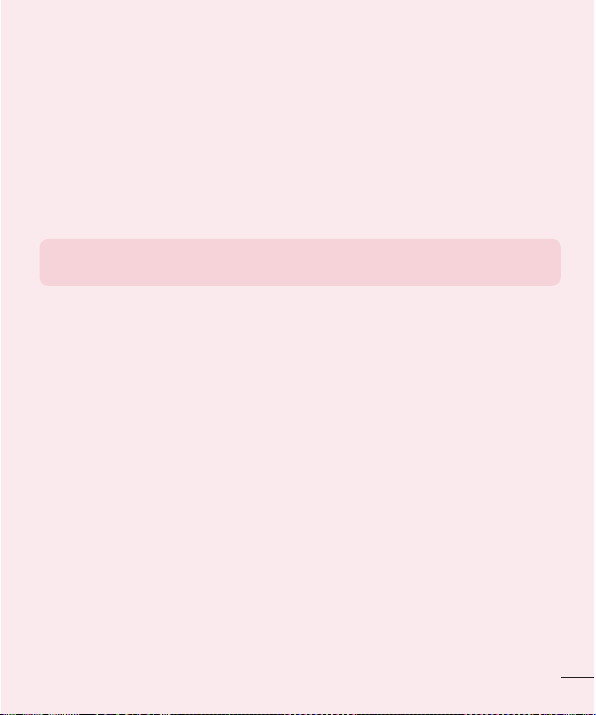
17
inferior de la pantalla. A continuación, se le solicitará que inicie sesión en su cuenta de
Google o que escriba el PIN de seguridad que introdujo al crear el patrón de bloqueo.
Si no ha creado una cuenta de Google en el teléfono o ha olvidado la copia de
seguridad PIN, necesitará realizar un restablecimiento completo.
< Si ha olvidado el PIN o la contraseña >
Si olvida su PIN o contraseña, deberá hacer un restablecimiento completo.
Precaución: si hace un restablecimiento completo, se eliminarán todas las
aplicaciones y los datos de usuario.
NOTA: si no ha iniciado sesión en su cuenta de Google y ha olvidado el
patrón de desbloqueo, deberá introducir su PIN de seguridad.
5. Uso del restablecimiento completo (restablecimiento
a los ajustes de fábrica)
Si el teléfono no vuelve a sus ajustes originales, realice un restablecimiento completo
(restablecimiento a los ajustes de fábrica) para inicializarlo.
1 Apague el teléfono.
2 Mantenga pulsadas la tecla de encendido/bloqueo + la tecla para bajar el
volumen.
3 El logotipo de LG aparecerá en la pantalla y, después de unos pocos segundos,
aparecerá la pantalla RESTABLECIMIENTO COMPLETO A LOS AJUSTES DE
FÁBRICA. A continuación, deje de pulsar estas teclas.
4 El teléfono le permitirá seleccionar la función de restablecimiento a los valores de
fábrica en la utilidad de recuperación del sistema de Android pulsando la tecla de
encendido/bloqueo.
5 Vuelva a pulsar la tecla de encendido/bloqueo de su teléfono para confirmar el
restablecimiento a los ajustes de fábrica del mismo. Para cancelar, pulse cualquier
otra tecla.
Page 20
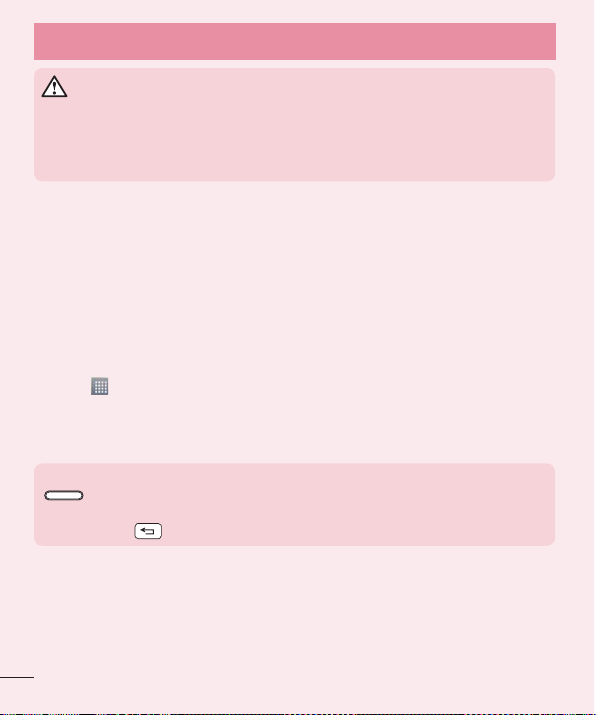
18
ADVERTENCIA:
Si realiza un restablecimiento completo, se eliminarán todas las aplicaciones y
los datos del usuario, así como la licencia DRM. Recuerde realizar una copia
de seguridad de todos los datos importantes antes de realizar un reinicio
completo.
6. Apertura y cambio de aplicaciones
Realizar varias tareas resulta sencillo con Android porque es posible ejecutar más de
una aplicación a la vez. No hay necesidad de salir de una aplicación para abrir otra.
Puede utilizar varias aplicaciones abiertas y cambiar de una a otra. Android gestiona
cada aplicación, deteniéndola e iniciándola según sea necesario, para garantizar que
las aplicaciones inactivas no consumen recursos innecesariamente.
Para detener las aplicaciones:
1 Toque > ficha Aplicaciones > Ajustes > Aplicaciones en DISPOSITIVO > EN
EJECUCIÓN.
2 Desplácese hasta la aplicación deseada y tóquela, y después toque Detener para
que se detenga.
NOTA: para ejecutar varias tareas, mantenga pulsada la tecla de Inicio
para moverse a otra aplicación. Esto no detiene la ejecución en
segundo plano de la aplicación anterior en el dispositivo. Asegúrese de tocar
la tecla Atrás para salir de una aplicación después de utilizarla.
Aviso importante
Page 21
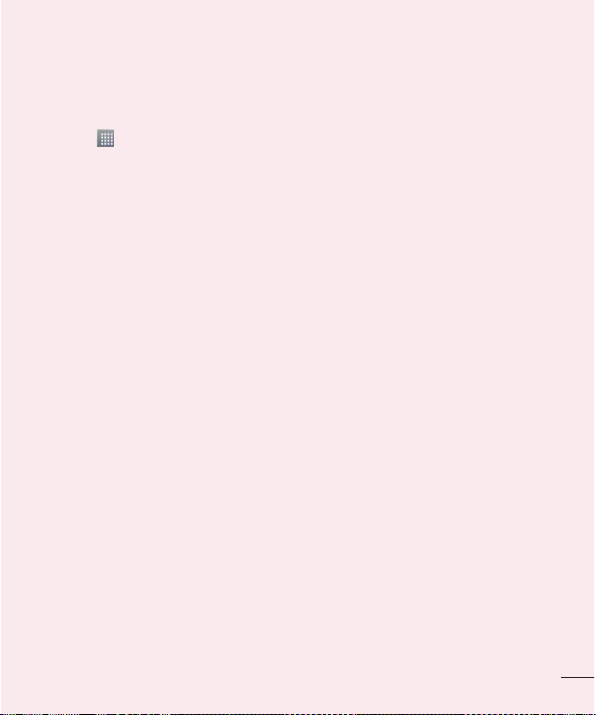
19
7. Transferencia de música, fotos y vídeos mediante
Sincronizar medios (MTP)
1 Toque > ficha Aplicaciones > Ajustes > Almacenamiento en el DISPOSITIVO
para verificar el sistema de almacenamiento.
2 Conecte el teléfono al PC mediante el cable USB.
3 Se mostrará en la pantalla del teléfono la lista Tipo de conexión USB. Seleccione la
opción Sincronizar medios (MTP).
4 Abra la carpeta de la memoria en el PC. Ahora podrá ver el contenido de
almacenamiento masivo en el ordenador y transferir los archivos del PC a la
carpeta de memoria del dispositivo o viceversa.
5 Después de transferir los archivos, deslice la barra de estado hacia abajo, toque
Conectado por USB y seleccione Sólo carga desde la lista Tipo de conexión USB.
8. Mantenga el teléfono en posición vertical
Mantenga el teléfono en posición vertical, como lo haría con un teléfono convencional.
Su teléfono dispone de una antena interna. Tenga cuidado de no dañar ni rayar la parte
posterior del teléfono, ya que su rendimiento podría verse afectado.
Al realizar o recibir llamadas o al enviar o recibir datos, evite sujetar la parte inferior del
teléfono donde se encuentra la antena. Esto podría afectar a la calidad de las llamadas.
9. Cuando la pantalla se bloquea
Si la pantalla se bloquea o el teléfono no responde al intentar utilizarlo:
Mantenga pulsada la tecla de encendido/bloqueo
durante 10 segundos para apagar
el teléfono. Si sigue sin funcionar, póngase en contacto con el centro de servicio.
Page 22
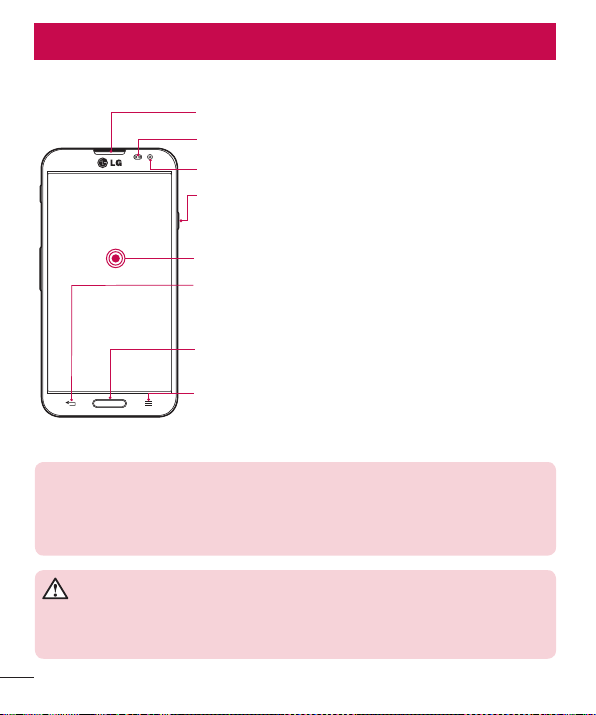
20
Información general del teléfono
Tecla Atrás
t Vuelve a la pantalla anterior. Sale de la aplicación después de
utilizarla.
Auricular
Tecla de inicio
t Vuelve a la pantalla de inicio desde cualquier otra pantalla.
Tecla de encendido/bloqueo
t Enciende y apaga el teléfono si se mantiene pulsada esta tecla.
t Púlsela brevemente para bloquear/desbloquear la pantalla.
Sensor de proximidad
Objetivo de la cámara delantera
Pantalla táctil
Tec la Men ú
t Compruebe las opciones disponibles.
NOTA: sensor de proximidad
Al recibir y realizar llamadas, el sensor de proximidad apaga automáticamente la luz de
fondo y bloquea la pantalla táctil cuando detecta que el teléfono está cerca de la oreja. Esto
amplía la duración de la batería y evita que el teclado táctil se active por accidente durante
las llamadas.
ADVERTENCIA:
Si coloca un objeto pesado sobre el teléfono o se sienta sobre él, puede dañar la pantalla
LCD y las funciones de la pantalla táctil. No cubra el sensor de proximidad de la pantalla LCD
con película de protección. Esto podría hacer que el sensor no funcionara correctamente.
Familiarizarse con el teléfono
Page 23
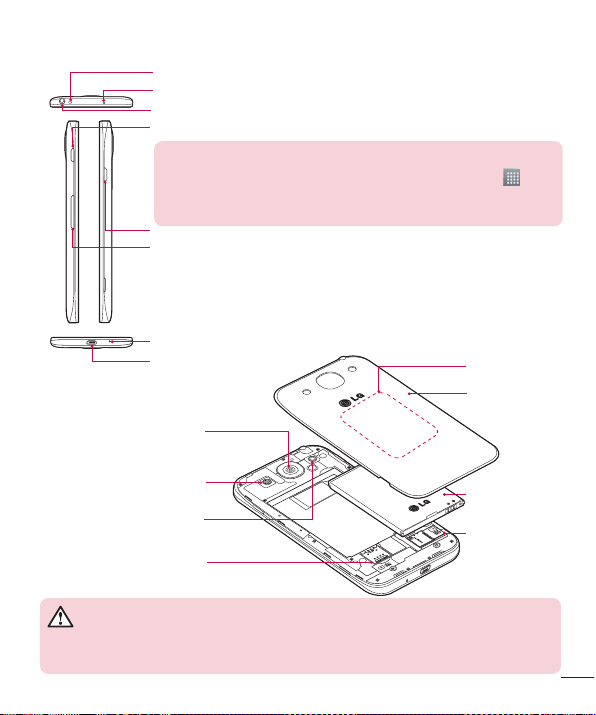
21
ADVERTENCIA:
t Tenga cuidado de no dañar el punto táctil NFC del teléfono que forma parte
de la antena NFC.
Ranura para tarjeta Micro-
USIM
Tec la s de vo lum en
t En la pantalla de inicio: controla el volumen del timbre
t Durante una llamada: controlan el volumen del auricular
t Durante la reproducción de una pista: controla el volumen de forma continua
Micrófono
Conector del auricular
Micrófono
Cargador/puerto USB
Flash
Altavoz
Cubierta
posterior
Batería
Tec la de e nc end id o/ bl oq ue o
Tec la A cc es o rá pi do
SUGERENCIA:
Puede personalizar el Acceso Rápido desde Aplicaciones >
Ajustes desde la ficha Aplicaciones > Acceso Rápido en SISTEMA
> Acceso rápido, para establecer las aplicaciones que prefiera.
Ranura para
tarjeta microSD
Lente de la cámara
LED de infrarrojo
Punto táctil NFC
Page 24
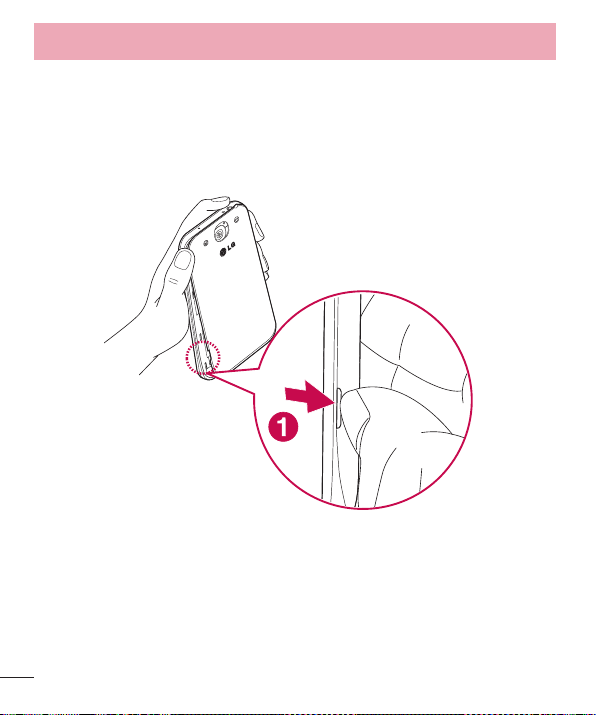
22
Instalación de la tarjeta Micro-USIM y de la batería
Antes de comenzar a explorar su nuevo teléfono, es necesario que lo configure. Para
insertar la tarjeta Micro-USIM y la batería:
1 Para quitar la cubierta posterior, sujete el teléfono firmemente con una mano. Con
la otra mano, extraiga la cubierta posterior tal y como se muestra en la figura.
Familiarizarse con el teléfono
Page 25
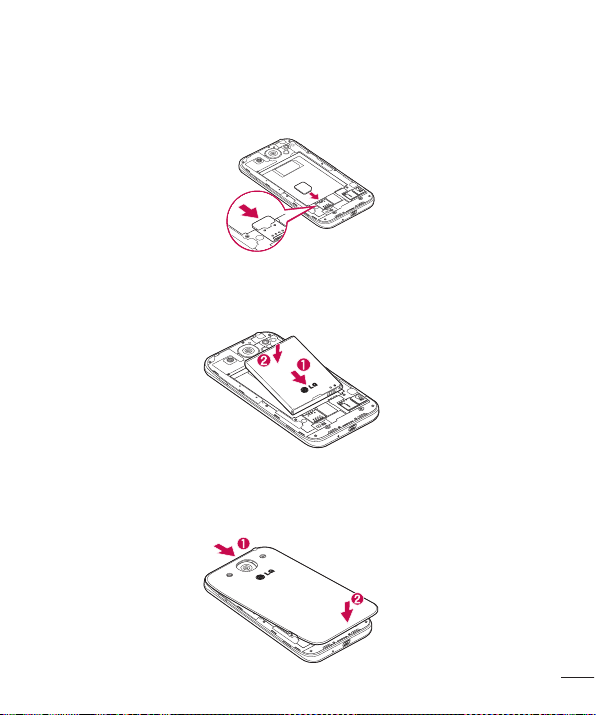
23
2 Inserte la tarjeta Micro-USIM deslizándola en la ranura, tal y como se muestra en
el dibujo. Asegúrese de que el área de contactos dorados de la tarjeta Micro-USIM
esté orientada hacia abajo.
3 Inserte la batería en su sitio alineando los contactos dorados del teléfono y la
batería (1), y presiónela hacia abajo hasta que encaje en su sitio con un clic (2).
4 Alinee la cubierta posterior sobre el compartimento de la batería (1) y presiónela
hacia abajo hasta que encaje en su sitio con un clic (2).
Page 26
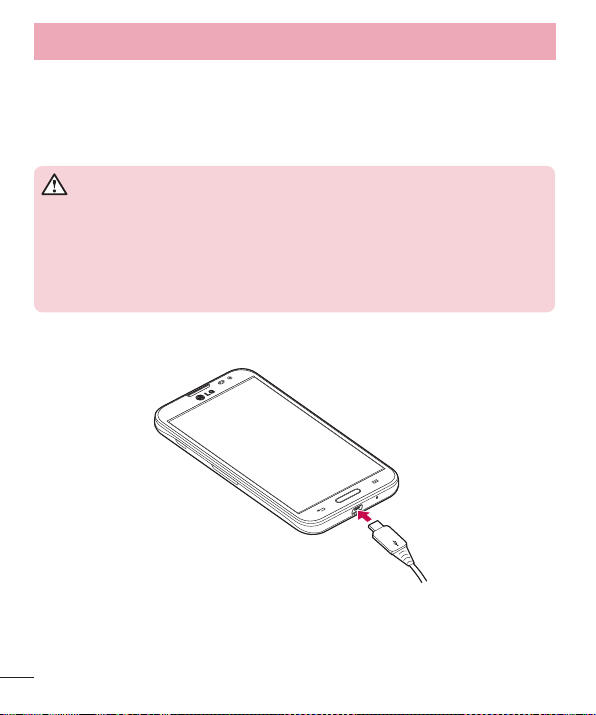
24
Carga del teléfono
Cargue la batería antes de utilizar el teléfono por primera vez. Utilice el cargador de
batería suministrado. También puede utilizar el ordenador para cargar el dispositivo
conectándolo a través del cable USB.
ADVERTENCIA:
Utilice solamente cargadores, baterías y cables aprobados por LG. Si utiliza
cargadores, baterías y cables no aprobados puede causar retrasos en la
carga de la batería o la aparición de un mensaje emergente acerca del retraso
en la carga de la batería. También podría provocar la explosión de la batería o
que el dispositivo resulte dañado. Dichas situaciones no están cubiertas por
la garantía.
El conector del cargador se encuentra en la parte inferior del teléfono. Introduzca el
cargador en el teléfono y enchúfelo a una toma de alimentación eléctrica.
Familiarizarse con el teléfono
Page 27
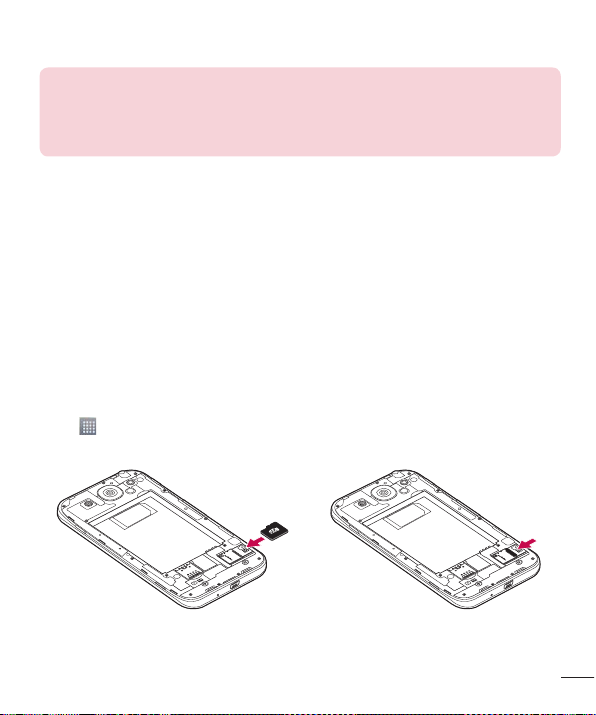
25
NOTA:
t Debe realizarse una primera carga completa para mejorar la vida útil de la
batería.
t No abra la cubierta posterior mientras se carga el teléfono.
Uso de la tarjeta de memoria
El teléfono es compatible con el uso de las tarjetas de memoria microSDTM o
microSDHC
TM
con capacidad de hasta 64 GB. Estas tarjetas de memoria han sido
diseñadas específicamente para teléfonos móviles y otros dispositivos ultracompactos.
Además, son ideales para almacenar archivos multimedia ricos como música,
programas, vídeos y fotografías para utilizarlos con el teléfono.
Para insertar una tarjeta de memoria:
Inserte la tarjeta de memoria en la ranura. Asegúrese de que el área de contactos
dorados de la tarjeta de memoria esté orientada hacia abajo.
Para extraer la tarjeta de memoria de forma segura:
Toq ue
> ficha Aplicaciones > Ajustes > Almacenamiento en el DISPOSITIVO >
Desactivar tarjeta SD > Aceptar.
Page 28
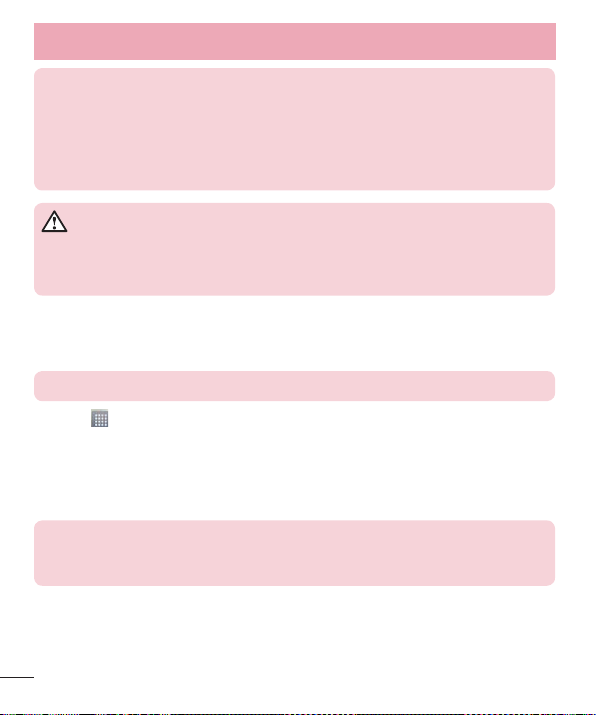
26
NOTA:
t utilice sólo tarjetas de memoria compatibles con el teléfono. Si utiliza tarjetas
de memoria incompatibles puede dañar la tarjeta y los datos almacenados
en ella, así como el teléfono.
t Dado que el dispositivo utiliza el sistema FAT32, el tamaño máximo de
cualquier archivo es 4GB.
ADVERTENCIA:
No inserte ni retire la tarjeta de memoria cuando el teléfono esté encendido.
De lo contrario, podría dañarse la tarjeta de memoria así como el teléfono,
además de corromperse los datos almacenados en la tarjeta de memoria.
Para formatear la tarjeta de memoria:
La tarjeta de memoria puede que ya esté formateada. Si no fuera el caso, tendrá que
formatearla para poder utilizarla.
NOTA: cuando se formatea la tarjeta, se borran todos sus archivos.
1 Toque > ficha Aplicaciones > Ajustes > Almacenamiento en el
DISPOSITIVO.
2 Toque Desactivar tarjeta SD y toque Aceptar para confirmarlo.
3 Toque Borrar tarjeta SD > Borrar tarjeta SD > Borrar todo.
4 Si ha configurado un patrón de bloqueo, introdúzcalo y seleccione Borrar todo.
NOTA: si ya hay contenido en la tarjeta de memoria, la estructura de carpetas
puede ser distinta después del formateo, ya que todos los archivos se habrán
eliminado.
Familiarizarse con el teléfono
Page 29
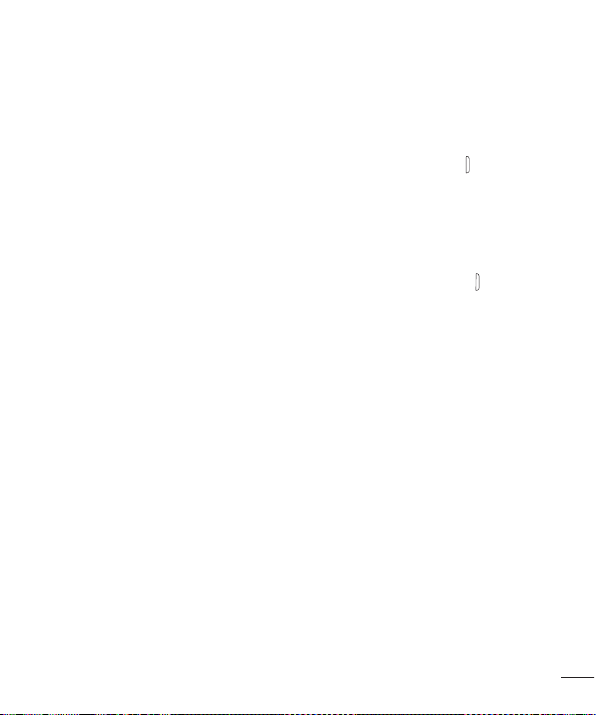
27
Bloqueo y desbloqueo de la pantalla
Si no utiliza el teléfono durante un tiempo, la pantalla se apaga y se bloquea
automáticamente. Esto contribuye a evitar toques accidentales y ahorra energía de la
batería.
Si no está utilizando el teléfono, pulse la tecla de encendido/bloqueo
para
bloquearlo.
Si hay algún programa ejecutándose cuando se bloquea la pantalla, es posible que
siga ejecutándose en el modo de bloqueo. Se recomienda salir de todos los programas
antes de entrar en el modo de bloqueo, para evitar cargas innecesarias (p.ej., una
llamada telefónica, un acceso Web y comunicaciones de datos).
Para activar de nuevo el teléfono, pulse la tecla de encendido/bloqueo
. Aparecerá
la pantalla de bloqueo. Toque la pantalla de bloqueo y deslice el dedo en cualquier
dirección para desbloquear la pantalla de inicio. Aparecerá la última pantalla que tenía
abierta.
Page 30
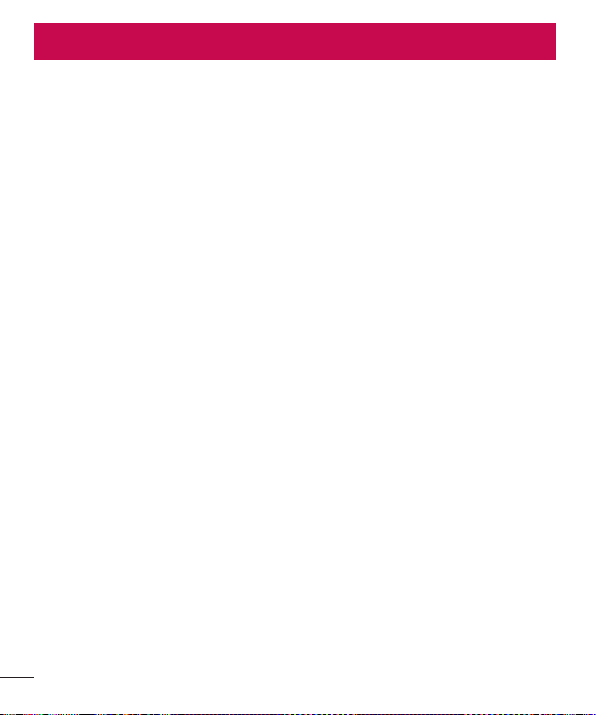
28
Pantalla de inicio
Sugerencias sobre la pantalla táctil
A continuación, le presentamos algunas sugerencias sobre cómo navegar por el
teléfono.
Toc ar : toque sólo con un dedo para seleccionar elementos, enlaces, accesos directos y
letras en el teclado en pantalla.
Mantener pulsado: para mantener pulsado un elemento en pantalla, tóquelo y no
levante el dedo hasta que se produzca una acción. Por ejemplo, para abrir las opciones
disponibles de un contacto, mantenga pulsado el contacto en la lista Contactos hasta
que se abra el menú contextual.
Arrastrar: para arrastrar un elemento, manténgalo pulsado un elemento un momento
y, a continuación, mueva el dedo por la pantalla sin levantarlo hasta que llegue
a la posición de destino. Puede arrastrar elementos en la pantalla de inicio para
recolocarlos.
Deslizar o desplazarse: para deslizar o desplazarse, mueva rápidamente el dedo
sobre la superficie de la pantalla sin detenerse desde el momento en que ha tocado
la pantalla (para no arrastrar el elemento). Por ejemplo, puede deslizar el dedo sobre
la pantalla hacia arriba o hacia abajo para desplazarse por una lista, o navegar por las
diferentes pantallas de inicio deslizando el dedo de izquierda a derecha (y viceversa).
Toc ar dos ve ces : toque dos veces para ampliar una página Web o un mapa. Por
ejemplo, toque dos veces rápidamente una zona de la página Web para ajustarla al
ancho de la pantalla. También puedes tocar dos veces para ampliar y reducir la imagen
mientras la visualizas.
Juntar y separar los dedos para ajustar el tamaño de la imagen: utilice los dedos
índice y pulgar juntándolos y separándolos para acercar o alejar la imagen cuando
utilice el navegador, Mapas o examine fotografías.
Girar la pantalla: en muchas aplicaciones y menús, la orientación de la pantalla se
ajusta a la orientación física del dispositivo.
Page 31

29
NOTA:
t Para seleccionar un elemento, toque la parte central del icono.
t No ejerza una presión excesiva. La pantalla táctil es lo suficientemente
sensible como para detectar un toque ligero pero firme.
t Utilice la punta del dedo para tocar la opción que desee. Intente no tocar
ninguna otra tecla.
Pantalla de inicio
Deslice el dedo hacia la izquierda o la derecha para ver los paneles. Puede personalizar
cada panel con aplicaciones, descargas, widgets y fondos de pantalla.
NOTA: algunas imágenes de la pantalla de inicio podrían ser diferentes en
función de su proveedor de telefonía.
En la parte inferior de la pantalla de inicio se encuentran los iconos del menú. Los
iconos del menú permiten acceder a las funciones más habituales fácilmente, con un
solo toque.
Toque el icono Te lé fo no para abrir el teclado táctil en pantalla y realizar una
llamada.
Toque el icono Contactos para abrir sus contactos.
Toque el icono de Internet para acceder al navegador Web.
Toq ue e l ic on o Mensajes para acceder al menú de mensajes. Desde aquí podrá
crear un mensaje nuevo.
Toque el icono Aplicaciones en la parte inferior de la pantalla. Muestra todas las
aplicaciones que tiene instaladas. Para abrir cualquier aplicación, sólo tiene que
tocar el icono de la lista de aplicaciones.
Page 32

30
Personalización de la pantalla de página principal
Puede personalizar la pantalla de inicio mediante la incorporación de aplicaciones,
descargas, widgets o fondos de pantalla. Para utilizar el teléfono de una forma más
cómoda, añada sus aplicaciones y widgets favoritos a la pantalla de inicio.
Para añadir elementos a la pantalla de inicio:
1 También puede mantener pulsada la parte vacía de la pantalla de inicio.
2 En el menú del modo Añadir, seleccione los elementos que desee añadir. A
continuación, podrá ver en la pantalla de inicio los elementos añadidos.
3 Arrástrelos a la ubicación que desee y levante el dedo.
Para eliminar un elemento de la pantalla de inicio:
t En la Pantalla de inicio, toque y mantenga pulsado el icono que desee eliminar y
arrástrelo hasta
.
SUGERENCIA: Para añadir el icono de una aplicación a la pantalla de inicio
desde el menú Aplicaciones, toque y mantenga pulsada la aplicación que
desee añadir.
SUGERENCIA: Uso de carpetas
Puede combinar varios iconos de aplicaciones en una carpeta. Suelte el
icono de una aplicación encima de otro en la pantalla de inicio para que se
combinen los dos iconos.
Cómo volver a aplicaciones utilizadas recientemente
1 Mantenga pulsada la tecla Inicio. Aparecerá una ventana emergente con los
iconos de las aplicaciones utilizadas recientemente.
2 Toque un icono para abrir su aplicación. También puede tocar la tecla Atrás para
volver a la aplicación anterior.
Pantalla de inicio
Page 33

31
Notificaciones
Las notificaciones le avisan de la llegada de nuevos mensajes, eventos de calendario
o alarmas, así como de eventos que se estén realizando en ese momento como por
ejemplo, descargas de vídeo.
En el panel de notificaciones puede ver el estado actual del teléfono y las notificaciones
pendientes.
Cuando se recibe una notificación, se muestra el icono correspondiente en la parte
superior de la pantalla. Los iconos de notificaciones pendientes se muestran a la
izquierda, mientras que los iconos del sistema, como la intensidad de la batería o de la
red Wi-Fi, se muestran a la derecha.
NOTA: las opciones disponibles pueden variar en función de la región o el
proveedor de servicios.
Notificaciones
pendientes
Bluetooth, Wi-Fi y
estado de la batería
Deslice el dedo hacia abajo para recibir notificaciones y modificar los ajustes.
Desde la barra de estado, deslice el dedo hacia abajo para abrir el panel de
notificaciones. Para cerrar el panel de notificaciones, deslice el dedo hacia arriba en la
barra que se encuentra en la parte inferior de la pantalla.
NOTA: si mantiene pulsado el icono que se encuentra en la parte superior de
la pantalla, accederá directamente a Ajustes.
Page 34

32
Ajustes rápidos
Utilice Ajustes rápidos para acceder a los ajustes de la red Wi-Fi o modificar el brillo de
la pantalla entre otras opciones. Para acceder a Ajustes rápidos, deslice el dedo hacia
abajo desde la barra de estado para abrir el panel de notificaciones y toque o deslice el
dedo sobre el ajuste que desee.
Para reorganizar los elementos de Ajustes rápidos en el panel de notificaciones
Toq ue . A continuación, podrá verificar y reorganizar los elementos en el panel de
notificaciones.
Iconos de indicador en la barra de estado
Los iconos de indicador se muestran en la barra de estado en la parte superior de
la pantalla, e informan acerca de llamadas perdidas, nuevos mensajes, eventos de
calendario y estados del dispositivo entre otros.
Los iconos que se muestran en la parte superior de la pantalla proporcionan
información acerca del estado del dispositivo. En la tabla siguiente se muestran algunos
de los iconos más habituales.
Pantalla de inicio
Page 35

33
Icono Descripción Icono Descripción
Falta la tarjeta Micro-USIM Modo de vibración
Sin señal Batería cargada por completo
Modo avión Batería en carga
Conectado a una red Wi-Fi Descargando datos
Auriculares de cable Cargando datos
Llamada en curso GPS recibiendo datos
Llamada en espera
Recibiendo datos de
ubicación del GPS
Tel éf on o co n alt av oz
Los datos se están
sincronizando
Llamada perdida Nuevo Gmail
Bluetooth está activado
Nuevo mensaje de Google
Tal k
Advertencia del sistema Nuevo mensaje
Alarma activada
Se está reproduciendo la
canción
Nuevo buzón de voz
El teléfono está conectado
al PC a través de un cable
USB o está activa la función
Módem USB
Page 36

34
El timbre está silenciado
La zona Wi-Fi portátil está
activa
NFC activado P2P activo
NOTA: la localización de los iconos en la barra de estado pueden diferir
según la función o servicio.
Te cl ad o e n p a nt a ll a
Puede escribir texto utilizando el teclado en pantalla. El teclado en pantalla aparece
automáticamente en la pantalla cuando necesita introducir texto. Para mostrar
manualmente el teclado, sólo tiene que tocar el campo de texto en el que desea
introducir texto.
Uso del teclado e introducción de texto
Toque este icono una vez para poner en mayúsculas la próxima letra que se va a
escribir. Toque dos veces para escribir siempre en mayúscula.
Toque este icono para pasar al teclado numérico y de símbolos.
Toque para cambiar al modo de escritura manuscrita.
Toque este icono para introducir un espacio.
Toque para crear una nueva línea.
Toque este icono para eliminar el carácter anterior.
Introducción de letras acentuadas
Al seleccionar francés o español como idioma de escritura de texto, puede escribir
caracteres especiales franceses o españoles (p. ej., "á").
Por ejemplo, para introducir "á", mantenga pulsada la tecla "a" hasta que aumente la
tecla de ampliación y se muestren caracteres de diferentes idiomas.
A continuación, seleccione el carácter especial que desee.
Pantalla de inicio
Page 37

35
Configuración de la cuenta de Google
Al encender el teléfono por primera vez, podrá activar la red, acceder a su cuenta de
Google y configurar la manera en que desea utilizar algunos servicios de Google.
Para configurar la cuenta de Google:
t Inicie sesión en una cuenta de Google desde la pantalla de configuración que
aparece.
O
t Toq ue > ficha Aplicaciones > seleccione una aplicación de Google, como Gmail
> seleccione Crear cuenta para crear una nueva cuenta.
Si tiene una cuenta de Google, toque Usar cuenta, introduzca su dirección de correo
electrónico y contraseña y, a continuación, toque
.
Una vez que ha configurado su cuenta de Google en el teléfono, este se sincronizará
automáticamente con su cuenta de Google de la Web.
Sus contactos, mensajes de Gmail, eventos de calendario y otra información de estas
aplicaciones y servicios de la Web se sincronizan con su teléfono. (Esto dependerá de
sus ajustes de sincronización).
Tras el inicio de sesión, puede utilizar Gmail™ y los servicios de Google incluidos en el
teléfono.
Page 38

36
Conexión a redes y dispositivos
Wi-Fi
Con Wi-Fi, puede utilizar el acceso a Internet de alta velocidad con la cobertura del
punto de acceso inalámbrico. Disfrute de Internet sin cables utilizando una red Wi-Fi,
sin cargos adicionales.
Conexión a redes Wi-Fi
Para utilizar la conexión Wi-Fi del teléfono se debe acceder a un punto de acceso
inalámbrico o "zona Wi-Fi". Algunos puntos de acceso están abiertos y basta con
conectarse a ellos. Otros están ocultos o utilizan funciones de seguridad, por lo que es
necesario configurar el teléfono para poder conectarse a ellos.
Desconecte la conexión Wi-Fi cuando no la esté utilizando para aumentar la duración
de la batería.
NOTA: si no se encuentra dentro de un área Wi-Fi o DESACTIVADO la
opción de Wi-Fi, es posible que su operador de telefonía móvil aplique cargos
adicionales por el uso de datos móviles.
Activación de la conexión Wi-Fi y conexión a una red Wi-Fi
1 Toque > ficha Aplicaciones > Ajustes > Wi-Fi en CONEXIONES
INALÁMBRICAS Y REDES.
2 Establezca Wi-Fi en ACTIVADO para activar esta función y comenzar a buscar
redes Wi-Fi disponibles.
3 Toque el menú Wi-Fi de nuevo para ver una lista de redes Wi-Fi activas y dentro del
radio de alcance.
t Las redes seguras se muestran con un icono de candado.
4 Toque una red para conectarse a la misma.
t Si la red está protegida, se le solicitará que introduzca la contraseña u otras
credenciales. (Solicite al administrador de la red los detalles).
5 La barra de estado muestra iconos que indican el estado de la conexión Wi-Fi.
Page 39

37
Bluetooth
Puede utilizar la tecnología Bluetooth para enviar datos ejecutando la aplicación
correspondiente, pero no desde el menú Bluetooth, como en la mayoría de los demás
teléfonos móviles.
NOTA:
t LG no se hace responsable de la pérdida, interceptación o uso indebido
de los datos enviados o recibidos a través de la funcionalidad inalámbrica
Bluetooth.
t Asegúrese siempre de que los dispositivos con los que comparte
información, o de los que recibe datos, son fiables y seguros. Si hay
obstáculos entre los dispositivos, la distancia de funcionamiento puede
reducirse.
t Algunos dispositivos, especialmente los que no cuentan con la certificación
de Bluetooth SIG, pueden ser incompatibles con su teléfono.
Activación del Bluetooth y asociación del teléfono con un dispositivo Bluetooth
Debe vincular los dispositivos para poder conectarse.
1 Toque > ficha Aplicaciones > Ajustes > ACTIVADO Bluetooth en
CONEXIONES INALÁMBRICAS Y REDES.
2 Toque de nuevo el menú Bluetooth. Se mostrará la opción para que su teléfono
esté visible y la opción para buscar dispositivos. A continuación, toque Buscar
dispositivos para ver los dispositivos que están dentro del alcance del Bluetooth.
3 Seleccione de la lista el dispositivo con el que desea asociarse.
Cuando se complete la asociación, su teléfono se conectará al otro dispositivo.
NOTA: algunos dispositivos, especialmente los auriculares o los kits manos
libres para automóvil, pueden tener un PIN de Bluetooth fijo, tal como 0000.
Si el otro dispositivo tiene un PIN, se le pedirá que lo introduzca.
Page 40

38
Envío de datos mediante la funcionalidad inalámbrica Bluetooth
1 Seleccione un archivo o elemento, como un contacto, un evento de calendario o un
archivo multimedia, desde la aplicación correspondiente o desde Descargas.
2 Seleccione la opción de envío de datos a través de Bluetooth.
NOTA: el método para seleccionar una opción dependerá del tipo de dato.
3 Buscar y vincularse a un dispositivo Bluetooth.
Recepción de datos mediante la funcionalidad inalámbrica Bluetooth
1 Toque > ficha Aplicaciones > Ajustes > ACTIVADO Bluetooth en
CONEXIONES INALÁMBRICAS Y REDES.
2 Toque de nuevo el menú Bluetooth y marque la casilla de verificación en la parte
superior de la pantalla para que lo puedan ver otros dispositivos.
NOTA: para seleccionar el tiempo que estará visible el dispositivo, toque
> Tiempo visible.
3 Seleccione Aceptar para confirmar que desea recibir datos desde el dispositivo.
Cómo compartir la conexión de datos del teléfono
Las funciones de anclaje de USB y de zona Wi-Fi portátil son de gran utilidad cuando
no hay conexiones inalámbricas disponibles. Puede compartir la conexión de datos
de la red móvil del teléfono con un solo ordenador a través de un cable USB (Módem
USB). También puede compartir la conexión de datos de la red móvil del teléfono con
varios dispositivos a la vez; para ello, sólo tiene que activar en el teléfono la opción Mi
zona Wi-Fi.
Cuando el teléfono comparte su conexión de datos, aparece un icono en la barra de
estado y se muestra una notificación saliente en el buzón de notificaciones.
Para obtener la información más reciente acerca del anclaje y las zonas Wi-Fi portátiles,
incluidos los sistemas operativos compatibles y otros datos, visite http://www.android.
com/tether.
Conexión a redes y dispositivos
Page 41

39
Para cambiar los ajustes de Mi zona Wi-Fi
1 Toque > ficha Aplicaciones > Ajustes > Anclaje a red y Redes en
CONEXIONES INALÁMBRICAS Y REDES > Punto de acceso Wi-Fi > Seleccione las
opciones que desee ajustar.
SUGERENCIA: si su ordenador posee el sistema operativo Windows7 o una
distribución reciente de algunas versiones de Linux (como Ubuntu), no tendrá
que preparar el ordenador para la activación del modo USB. No obstante,
si dispone de una versión anterior de Windows u otro sistema operativo,
puede que necesite preparar el ordenador para establecer una conexión
de red a través de USB. Para obtener la información más actualizada sobre
los sistemas operativos que admiten el anclaje de USB y acerca de cómo
configurarlos, visite http://www.android.com/tether.
Para cambiar el nombre de la zona Wi-Fi portátil o protegerla:
Puede cambiar el nombre de la red Wi-Fi (SSID) del teléfono y proteger su red Wi-Fi.
1 En la pantalla de inicio, toque > ficha Aplicaciones > Ajustes.
2 Toque Anclaje a red y Redes en CONEXIONES INALÁMBRICAS Y REDES y
seleccione Punto de acceso Wi-Fi.
3 Asegúrese de que la opción Punto de acceso Wi-Fi está activada.
4 Toque Configurar punto de acceso Wi-Fi.
t Se abrirá el cuadro de diálogo Configurar punto de acceso Wi-Fi.
t Puede cambiar el SSID de red (nombre) que otros dispositivos ven al explorar las
redes Wi-Fi.
t Tam bi én p ue de t oc ar e l m enú Seguridad para configurar la red con la seguridad
Acceso protegido Wi-Fi 2 (WPA2) con una clave previamente compartida (PSK).
t Si toca la opción de seguridad WPA2 PSK, se añade un campo de contraseña
al cuadro de diálogo Configurar punto de acceso Wi-Fi. Para introducir una
contraseña, tiene que conectarse a la zona Wi-Fi del teléfono con un ordenador u
otro dispositivo. Puede establecer Abierta en el menú Seguridad para quitar la
seguridad de la red Wi-Fi.
Page 42

40
5 Toque Guardar.
ATE NC IÓ N: si establece la opción de seguridad como Abrir, no podrá
impedir el uso no autorizado de los servicios en línea por parte de otras
personas y es posible que esto ocasione gastos adicionales. Para impedir
el uso no autorizado, se recomienda que mantenga activada la opción de
seguridad.
Wi-Fi Direct
Wi-Fi Direct es compatible con una conexión directa entre dispositivos con Wi-Fi
habilitado sin un punto de acceso. Debido al alto consumo de batería de Wi-Fi Direct,
le recomendamos que conecte el teléfono a una toma de corriente cuando utilice la
función Wi-Fi Direct. Compruebe de antemano su red Wi-Fi y Wi-Fi Direct, y asegúrese
de que se conecta a la misma red que el resto de usuarios.
Para encender Wi-Fi Direct:
1 Toque la tecla Menú > Ajustes del sistema > Wi-Fi.
2 Toque la tecla Menú > Wi-Fi Direct.
3 Seleccione de la lista de dispositivos encontrados el dispositivo al que quiera
conectarse.
Uso de SmartShare
SmartShare utiliza la tecnología DLNA (Digital Living Network Alliance) para compartir
contenido digital a través de una red inalámbrica. Ambos dispositivos deben contar con
certificación de DLNA para admitir esta función.
1 En la pantalla de inicio, toque > SmartShare .
2 Toque la tecla Menú > Ajustes.
3 Toque Compartir contenido para permitir que otros dispositivos puedan detectar
el suyo.
Conexión a redes y dispositivos
Page 43

41
t Toq ue Solicitud para compartir y seleccione la opción de solicitudes para compartir.
t Toq ue Recibir archivos si desea permitir que otros dispositivos carguen archivos
multimedia en su teléfono.
NOTA: compruebe que la tarjeta microSD está insertada correctamente y que
la opción Recibir archivos del menú Ajustes está seleccionada.
4 Toque Mi contenido compartido y toque los tipos de contenido que desea
compartir. Elija entre Foto, Vídeo y Música.
5 SmartShare ahora está activado y listo para compartir contenidos.
Para controlar los dispositivos procesadores
Reproduzca en su dispositivo reproductor (p.ej., TV) contenido multimedia desde la
biblioteca de contenido remota (p.ej., PC).
NOTA: asegúrese de que la función DLNA de los dispositivos esté
configurada correctamente (p. ej., la TV y el PC).
1 Toque > SmartShare .
2 Toque el icono Reproductor y seleccione el dispositivo de la lista.
3 Toque el icono Biblioteca y seleccione el dispositivo de la biblioteca de
contenido remota.
4 Puede navegar por la biblioteca de contenido.
5 Toque de manera continua una miniatura de contenido y, a continuación, toque la
tecla Reproducir o toque la tecla Menú
> Reproducir.
Para compartir contenido del teléfono al dispositivo procesador (p. ej., TV)
NOTA: asegúrese de que el dispositivo procesador está correctamente
configurado.
1 Mientras reproduce la música con la aplicación Música, toque en la zona
Título.
2 Seleccione el dispositivo en las listas de procesadores para reproducir los archivos.
Page 44
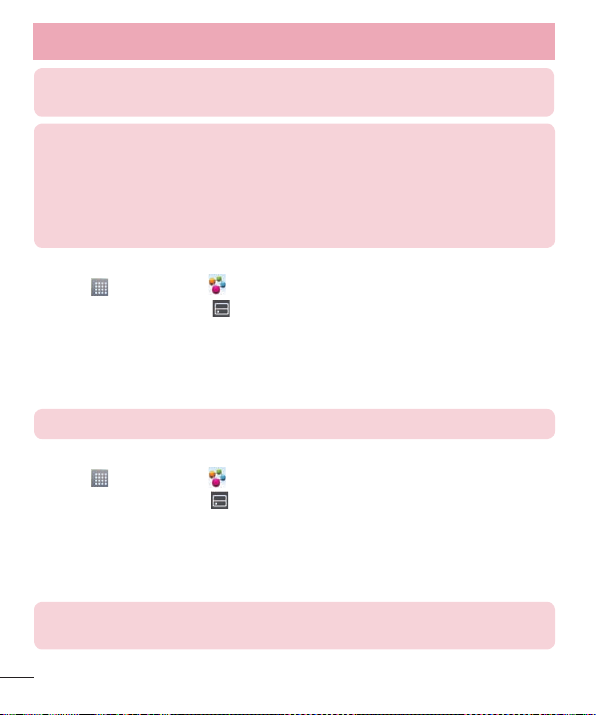
42
NOTA: siga los mismos pasos para utilizar la Galería, el Vídeos o Polaris
Office para compartir contenidos.
Aviso: compruebe que el dispositivo está conectado a su red doméstica
mediante la conexión Wi-Fi para utilizar esta aplicación.
Algunos dispositivos compatibles con DLNA (p. ej., la TV) sólo admiten
la función DMP de DLNA y no aparecerán en la lista de dispositivos
procesadores.
Es posible que el dispositivo no pueda reproducir algunos contenidos.
Para descargar contenidos de una biblioteca de contenido remota
1 Toque > SmartShare .
2 Toque el botón Biblioteca y seleccione el dispositivo de la biblioteca de
contenido remota.
3 Puede navegar por la biblioteca de contenido.
4 Mantenga pulsada una miniatura de contenido y, a continuación, toque la tecla
Descargar.
AVI SO: no se admiten algunos contenidos.
Para cargar contenidos de una biblioteca de contenido remota
1 Toque > SmartShare .
2 Toque el icono Biblioteca y seleccione Mi teléfono.
3 Puede navegar por la biblioteca y buscar el contenido que desee.
4 Mantenga pulsada una miniatura de contenido y, a continuación, toque la tecla
Cargar.
5 Seleccione el dispositivo de la biblioteca de contenido remota para cargarlo.
AVI SO: algunos dispositivos compatibles con DLNA no admiten la función de
carga DMS, por lo que no se cargarán. No se admiten algunos contenidos.
Conexión a redes y dispositivos
Page 45

43
Conexión a un USB con un cable para PC
Aprenda a conectar su teléfono a un PC mediante un cable de datos USB en los modos
de conexión USB.
Transferencia de música, fotos y vídeos mediante el modo Almacenamiento USB
masivo
1 Conecte el teléfono al PC por medio de un cable USB.
2 Si no ha instalado el controlador de la plataforma Android de LG en el PC,
tendrá que cambiar los ajustes manualmente. Seleccione Ajustes del sistema
> Conexión a PC > Tipo de conexión USB y seleccione Sincronizar medios
(MTP).
3 Ahora puede ver el contenido de almacenamiento masivo en el PC y transferir los
archivos.
Sincronización con Windows Media Player
Compruebe que Windows Media Player está instalado en su PC.
1 Utilice el cable USB para conectar el teléfono a un PC que tenga instalado Windows
Media Player.
2 Seleccione la opción Sincronizar medios (MTP). Una vez conectado, aparecerá
una ventana emergente en el PC.
3 Abra Windows Media Player para sincronizar los archivos de música.
4 Edite o introduzca el nombre del dispositivo en la ventana emergente (si fuera
necesario).
5 Seleccione y arrastre los archivos de música que desee a la lista de sincronización.
6 Comience la sincronización.
t Para la sincronización con Windows Media Player deben cumplirse los siguientes
requisitos.
Page 46

44
Elementos Requisito
SO Microsoft Windows XP SP2, Vista o superior
Versión de Windows Media
Player
Windows Media Player 10 o superior
t Si la versión instalada de Windows Media Player es inferior a la 10, instale la versión
10 o superior.
Conexión a redes y dispositivos
Page 47

45
Llamadas
Realizar una llamada
1 Toque para abrir el teclado.
2 Introduzca el número utilizando el teclado. Para eliminar un dígito, toque .
3 Toque para realizar una llamada.
4 Para finalizar una llamada, toque el icono Colgar .
SUGERENCIA: para introducir el signo "+" cuando realice llamadas
internacionales, mantenga pulsado .
Llamadas a contactos
1 Toque para abrir la lista de contactos.
2 Desplácese por la lista de contactos o introduzca las primeras letras del contacto al
que desea llamar y toque Buscar contactos.
3 En la lista, toque en el contacto al que desea llamar.
Contestar y rechazar una llamada
Cuando reciba una llamada en modo de bloqueo, deslice en cualquier dirección
para Responder a la llamada entrante.
Deslice
en cualquier dirección para Rechazar la llamada entrante.
Deslice el icono Rechazar con mensaje desde la parte inferior si desea enviar un
mensaje.
SUGERENCIA: Rechazar con mensaje
Con esta opción, puede enviar rápidamente un mensaje. Esto es útil si tiene
que rechazar una llamada con un mensaje durante una reunión.
Page 48

46
Ajuste del volumen de la llamada entrante
Para ajustar el volumen de la llamada entrante durante la llamada, utilice la tecla de
subir y bajar el volumen situada en la parte izquierda del teléfono.
Realizar una segunda llamada
1 En la primera llamada, toque la tecla Menú > Añadir llamada y marque el
número. También puede acceder a los últimos números marcados tocando
o
buscando contactos tocando y seleccionando el contacto al que desea llamar.
2 Toque para realizar la llamada.
3 Ambas llamadas aparecerán en la pantalla de llamada. La primera llamada se
bloqueará y se pondrá en espera.
4 Toque el número que se muestra para alternar entre llamadas. O toque
Llamada a tres para comenzar una conferencia telefónica.
5 Para finalizar las llamadas activas, toque Colgar o pulse la tecla Inicio, deslice la
barra de notificación hacia abajo y seleccione el icono Finalizar
.
NOTA: se le cobrará por cada una de las llamadas realizadas.
Ver los registros de llamadas
En la pantalla de inicio, toque y seleccione la ficha Registro .
Permite ver la lista completa de todas las llamadas realizadas, recibidas y perdidas.
SUGERENCIA:
t Toque cualquier entrada del registro de llamadas para ver su fecha, hora y
duración.
t To qu e la tecla Menú y, a continuación, toque Eliminar todo para
eliminar todos los elementos registrados.
Llamadas
Page 49

47
Ajustes de llamadas
Puede configurar los ajustes de llamada, como los desvíos de llamada y la llamada en
espera, así como el resto de funciones especiales que ofrezca su operador.
1 Desde la pantalla de inicio, toque .
2 Toque .
3 Toque Ajustes de llamadas y seleccione las opciones que desee ajustar.
Page 50

48
Contactos
Añada contactos al teléfono y sincronícelos con los contactos de la cuenta de Google y
otras cuentas que admitan la sincronización de contactos.
Buscar un contacto
En la pantalla de inicio
1 Toque para abrir la lista de contactos.
2 Toque Buscar contactos e introduzca el nombre del contacto mediante el teclado.
Agregar un contacto nuevo
1 Toque , escriba el número del nuevo contacto y, a continuación, toque la tecla
Menú
. Toque Añadir a contactos > Crear nuevo contacto.
2 Si desea añadir una imagen al nuevo contacto, toque el área de la imagen.
Seleccione entre Hacer una foto o Seleccionar de galería.
3 Seleccione el tipo de contacto tocando .
4 Toque una categoría de información de contacto e introduzca los detalles del
mismo.
5 Toque Guardar.
Contactos favoritos
Puede clasificar los contactos a los que llama con frecuencia como favoritos.
Adición de un contacto a sus favoritos
1 Toque para abrir la lista de contactos.
2 Toque un contacto para ver sus detalles.
3 Toque la estrella que aparece en la esquina derecha del nombre del contacto. La
estrella se volverá amarilla.
Page 51

49
Eliminación de un contacto de su lista de favoritos
1 Toque para abrir la lista de contactos.
2 Toque la ficha y elija un contacto para ver sus detalles.
3 Toque la estrella amarilla que aparece a la derecha del nombre del contacto. La
estrella se vuelve gris y el contacto se elimina de los favoritos.
Crear un grupo
1 Toque para abrir la lista de contactos.
2 Toque Grupos y la tecla Menú . Seleccione Nuevo grupo.
3 Introduzca el nombre del nuevo grupo. Puede establecer un tono de llamada para
el grupo que ha creado.
4 Toque Guardar para guardar el grupo.
NOTA: si elimina un grupo, no se borran los contactos asignados a ese
grupo. Continuarán almacenados en la lista de contactos.
Page 52

50
Mensajes
Su teléfono combina SMS y MMS en un menú intuitivo y fácil de usar.
Enviar un mensaje
1 Toque en la pantalla de inicio y toque para abrir un mensaje en blanco.
2 Introduzca un nombre de contacto o un número de teléfono en el campo Para.
A medida que introduzca el nombre del contacto, aparecerán los contactos que
coincidan. Puede tocar un destinatario sugerido. Puede añadir más de un contacto.
NOTA: se le cobrará un mensaje de texto por cada destinatario a quien se le
envíe.
3 Toque el campo Introducir mensaje y comience a escribir su mensaje.
4 Toque para abrir el menú Opciones. Elija entre Mensaje rápido, Insertar
emoticono, Programar envío, Añadir asunto y Descartar.
SUGERENCIA: Puede tocar el icono para adjuntar al mensaje el archivo
que desee compartir.
5 Toque Enviar para enviar el mensaje.
6 Las respuestas aparecerán en la pantalla. Mientras consulta y envía mensajes
adicionales, se crea una cadena de mensaje.
ADVERTENCIA:
t El límite de 160 caracteres puede variar de un país a otro en función del
idioma y de la forma en la que el SMS está codificado.
t Si añade un archivo de imagen, vídeo o audio a un mensaje SMS, este
se convertirá automáticamente en un MMS y se le cargará el coste
correspondiente.
Page 53

51
Organizar por nombre
Los mensajes (SMS y MMS) intercambiados con otra persona pueden visualizarse en
orden cronológico para así mantener la lógica de la conversación.
Modificación de los ajustes de mensajes
Los ajustes de mensaje del teléfono están predefinidos, de esta forma puede enviar
mensajes inmediatamente. Puede cambiar los ajustes conforme a sus preferencias.
t Toq ue el i co no Mensajes en la pantalla de inicio, pulse y, a continuación, toque
Ajustes.
Page 54

52
Puede utilizar la aplicación E-mail para leer los correos electrónicos de servicios como
Gmail. La aplicación E-mail admite los siguientes tipos de cuenta: POP3, IMAP y
Exchange.
Su proveedor de servicios o administrador del sistema puede proporcionarle los ajustes
de cuenta que necesite.
Administración de una cuenta de correo electrónico
La primera vez que abra la aplicación E-mail, se abrirá un asistente de configuración
para ayudarle a configurar una cuenta de correo electrónico.
Tra s l a co nf igu ra ci ón i ni ci al , E- mail muest ra el cont en id o de su b ande ja de entra da .
Para añadir otra cuenta de correo electrónico:
t Toq ue > ficha Aplicaciones > E-mail > toque > Ajustes > .
Para cambiar los ajustes de una cuenta de correo electrónico:
t Toq ue > ficha Aplicaciones > E-mail > toque > Ajustes > Ajustes
general.
Para eliminar una cuenta de correo electrónico:
t Toq ue > ficha Aplicaciones > E-mail > toque > Ajustes > toque >
toque la cuenta que desea eliminar > Eliminar > seleccione Sí.
Tra ba jo co n la s car pe ta s de cu en ta
Toq ue > ficha Aplicaciones > E-mail > toque y seleccione Carpetas.
Cada cuenta tiene las siguientes carpetas: Bandeja de entrada, Bandeja de salida,
Enviados y Borradores. Según las funciones que admita el proveedor de servicios de la
cuenta, puede contar con carpetas adicionales.
Page 55

53
Redacción y envío de correo electrónico
Para redactar y enviar un mensaje
1 Desde la aplicación E-mail, toque .
2 Introduzca la dirección del destinatario del mensaje. A medida que introduzca
el texto, aparecerán las direcciones de sus contactos que coincidan. Separe las
distintas direcciones con punto y coma.
3 Toque el campo para Añadir Cc/Cco y toque para adjuntar archivos, si
fuera necesario.
4 Introduzca el texto del mensaje.
5 Toque .
SUGERENCIA: cuando llegue un correo electrónico nuevo a la bandeja de
entrada, recibirá una notificación mediante un sonido o una vibración.
Page 56

54
Cámara
Para abrir la aplicación Cámara, toque Cámara en la pantalla de inicio.
Conocer el visor
Cambiar cámara: cambie entre la lente de la cámara trasera y la lente de la cámara
delantera.
Auto inteligente: identifica automáticamente las características de la escena y ajusta
la apertura, la velocidad de obturación y las opciones para hacer una fotografía.
Modo disparo: seleccione entre Normal, HDR, Panorama, VR Panorama, Disp.
ráfaga, Disparo retocado o Cámara doble.
Disparo Retroactivo: toque este icono para capturar el momento perdido antes de
pulsar el disparo.
Ajustes:
toque este icono para abrir el menú de ajustes.
Modo de vídeo: toque y deslice este icono hacia abajo para cambiar al modo de vídeo.
Hacer foto
Galería: toque esta opción para ver la última foto que ha capturado. Esto le permite
acceder a su galería y ver las fotos guardadas mientras está en el modo de cámara.
NOTA: antes de tomar una fotografía, asegúrese de que la lente de la
cámara está limpia.
Page 57

55
Utilizar la configuración avanzada
En el visor, toque para abrir las opciones avanzadas. Puede modificar los ajustes de
la cámara desplazándose por la lista. Tras seleccionar la opción deseada, toque la tecla
Atrás.
Toq ue si d es ea c am bia r e l me nú d el v is or.
Para hacer una foto, diga una de las palabras siguientes: Cheese, Smile,
Whisky, Kimchi o LG.
Permite encender el flash al tomar una foto en entornos oscuros.
Define y controla la cantidad de luz solar que recibe la foto.
Toq ue par a s ele cc io na r el m od o de en foqu e.
Selecciona la resolución de la foto. Si elige alta resolución, el tamaño del
archivo aumentará, lo que significa que podrá almacenar menos fotos en la
memoria.
Aplica los ajustes de luz y color apropiados al entorno actual.
El valor ISO determina la sensibilidad del sensor de luz de la cámara. Cuanto
mayor sea el valor ISO, más sensible será la cámara. Resulta útil en entornos
oscuros en los que no es posible utilizar el flash.
Mejora la calidad de color en distintas condiciones lumínicas.
Aplica efectos artísticos a sus imágenes.
Establece el retraso que se aplica después de pulsar el botón de captura.
Resulta muy cómodo para poder salir uno mismo en la fotografía.
Page 58

56
Active esta opción para utilizar los servicios de ubicación del teléfono. Realice
fotografías desde cualquier lugar y etiquételas con la ubicación. Si carga
imágenes etiquetadas a un blog compatible con el etiquetado geográfico,
podrá ver las imágenes presentadas en un mapa.
NOTA: esta función sólo está disponible cuando el GPS está activo.
Selecciona un sonido de disparo.
Seleccione el almacenamiento para guardar los vídeos.
SUGERENCIA:
t cuando salga de la cámara, algunos ajustes volverán a sus valores
predeterminados, como el balance de blancos, el tono de color, el
temporizador y el modo de escena. Compruébelos antes de realizar la
siguiente fotografía.
t El menú de ajustes se muestra sobre el visor, por lo que al cambiar el color
de la foto o los elementos de calidad, verá una vista previa de la imagen
modificada detrás del menú Ajustes.
Cómo tomar una foto rápida
1 Abra la aplicación Cámara.
2 Con el teléfono en posición horizontal, apunte la lente hacia el objeto que desea
fotografiar.
3 Aparecerá un cuadro de enfoque en el centro de la pantalla del visor. También
puede tocar en cualquier punto de la pantalla para enfocar allí.
4 Cuando el cuadro de enfoque se vuelva verde, significará que la cámara ha
enfocado el tema.
5 Toque para capturar la fotografía.
Cámara
Page 59

57
Después de realizar una fotografía
Toq ue para ver la última foto que ha tomado.
Toq ue par a c omp ar ti r su foto por m ed io d e la f un ci ón SmartShare.
Toq ue est e i con o p ara ha cer ot ra f ot og raf ía inm ed ia ta me nt e.
Toque para enviar su foto a otros o para compartirla a través de servicios de
redes sociales.
Toq ue par a b orr ar la f ot og raf ía .
SUGERENCIA: Si dispone de una cuenta SNS y está configurada en el
teléfono, puede compartir la foto con la comunidad SNS.
NOTA: pueden aplicarse cargos adicionales cuando se descargan mensajes
MMS mientras se encuentre en itinerancia.
Toq ue la t ec la M en ú para abrir todas las opciones avanzadas.
Usar imagen como: toque para utilizar la fotografía como Foto de contacto, Fondo
de pantalla o Fondo de bloqueo.
Mover: toque para mover la fotografía a otro lugar.
Copiar: toque para copiar la foto seleccionada y guardarla en otro álbum.
Renombrar: toque esta opción para editar el nombre de la foto seleccionada.
Girar a la izquierda/derecha: toque para girar a la izquierda o la derecha.
Recortar: permite recortar la foto. Desplace el dedo por la pantalla para seleccionar el
área que desee recortar.
Editar: permite ver y editar la foto.
Modo presentación: le muestra automáticamente las imágenes de la carpeta actual
de forma consecutiva.
Page 60

58
Detalles: permite obtener más información sobre el archivo.
Ver las fotos guardadas
Puede acceder a las fotos guardadas en el modo de cámara. Basta con tocar el icono
Galería
para que esta se muestre.
t Para ver más fotos, desplácese hacia la izquierda o hacia la derecha.
t Para ampliar o reducir la imagen, puede tocar dos veces la pantalla con dos dedos y
juntarlos o separarlos, respectivamente.
Cámara
Page 61

59
Videocámara
Conocer el visor
Cambiar cámara: cambie entre la lente de la cámara trasera y la lente de la cámara
delantera.
Zoom de audio: toque para Activado o Desactivado el zoom de audio.
SUGERENCIA: Amplíe en determinadas zonas para aumentar la sensibilidad
al sonido y disminuir el ruido.
Modo grabación: seleccione entre Normal, Grabando WDR, Efecto en vivo o Grabación
dual.
Flash: toque para Activado o Desactivado el flash.
Ajustes: toque este icono para abrir el menú de ajustes.
Modo de cámara: toque y deslice el icono hacia arriba para cambiar al modo de cámara.
Iniciar grabación
Galería: toque esta opción para ver el último vídeo grabado. Le permite acceder a la
galería y ver los vídeos guardados en el modo de vídeo.
SUGERENCIA:
Cuando esté grabando un vídeo, coloque dos dedos sobre la pantalla y
júntelos para utilizar la función de zoom.
Page 62

60
Utilizar la configuración avanzada
En el visor, toque para abrir todas las opciones avanzadas.
Toq ue si d es ea c am bia r e l me nú d el v is or.
toque para configurar el tamaño (en píxeles) del vídeo que va a grabar.
Le permite reducir la distorsión de la imagen debido al movimiento del objeto
del vídeo o el movimiento de la mano.
Define y controla la cantidad de luz solar que entra por la lente. Deslice el
indicador de brillo a lo largo de la barra. Deslícelo hacia "-" para reducir el
brillo del vídeo y hacia "+" para aumentarlo.
Mejora la calidad de color en distintas condiciones lumínicas.
Elija un tono de color para aplicarlo a la nueva vista.
Active esta opción para utilizar los servicios de ubicación del teléfono.
Seleccione el almacenamiento para guardar los vídeos.
Cómo grabar un vídeo rápido
1 Abra la aplicación Cámara y deslice el botón del modo Vídeo.
2 El visor de la videocámara aparece en la pantalla.
3 Mientras sujeta el teléfono, oriente la lente hacia el objeto o sujeto que desee
grabar en vídeo.
4 Toque una vez para iniciar la grabación.
5 Aparece una luz roja en la esquina superior izquierda del visor con un temporizador
que indica la duración del vídeo.
6 Toque en la pantalla para detener la grabación.
Videocámara
Page 63

61
SUGERENCIA:
– Toque para capturar la imagen durante la grabación de un vídeo.
– Toque para poner la grabación del vídeo en pausa.
Después de grabar un vídeo
Toq ue para ver el último vídeo que ha realizado.
Toq ue par a c omp ar ti r su víd eo por me dio de l a fu nc ió n SmartShare.
Toq ue est e i con o p ara gr ab ar o tr o ví de o in me dia ta me nt e.
Toque para enviar su vídeo a otros o para compartirlo a través de servicios
de redes sociales.
Toq ue par a b orr ar el v íd eo.
NOTA: pueden aplicarse cargos adicionales cuando se descargan mensajes
MMS mientras se encuentre en itinerancia.
Ver los vídeos guardados
En el visor toque , donde podrá ver la galería de la cámara. Toque el icono de
reproducción de vídeo para reproducir el vídeo.
Ajustar el volumen durante la visualización de un vídeo
Para ajustar el volumen de un vídeo mientras se está reproduciendo, utilice las teclas
de volumen del lado izquierdo del teléfono.
Page 64

62
Función
QuickMemo
Utilice QuickMemo para tomar notas durante una llamada de forma práctica y eficaz,
con una imagen guardada, o bien en la pantalla actualmente activa.
O
1 Acceda a la pantalla QuickMemo
pulsando la tecla Acceso Rápido
durante un segundo en la pantalla
que desee capturar.
O
También puede tocar y deslizar la barra
de estado hacia abajo y tocar
.
2 Seleccione la opción de menú que
desee entre Tipo Bolígrafo, Color y
Borrador, y cree una nota.
Page 65

63
3 Toque en el menú Editar para
guardar la nota con la pantalla actual
en la Galería o la Libreta de notas.
NOTE: use la punta del dedo para utilizar la función QuickMemo. No utilice la
uña.
Uso de las opciones de QuickMemo
Al utilizar la función QuickMemo, puede utilizar fácilmente sus opciones.
Toq ue par a c ons er var la no ta ac tu al e n pa nt al la y u ti li za r el t el éf on o a la v ez .
Seleccione si desea utilizar la pantalla de fondo.
Deshacer o Rehacer.
Seleccione el tipo de lápiz y el color.
Borra la nota creada.
Toque para enviar su nota a otros o para compartirla a través de los servicios
de redes sociales.
Guarda la nota con la pantalla actual en la Galería o la Libreta de notas.
Visualización de las notas rápidas
Toq ue Libreta de notas/Galería y seleccione el álbum de QuickMemo.
Page 66

64
QuickTranslator
Apunte con la cámara de su smartphone a la frase que desee traducir a su idioma.
Puede obtener una traducción en tiempo real en cualquier momento y lugar.
En la Google Play Store puede comprar más diccionarios para realizar traducciones
cuando esté desconectado.
Idioma de origen.
Idioma de destino.
Traducción de palabra.
Traducción de frase
Traducción de párrafo.
Flash.
1 Toque > ficha Aplicaciones > QuickTranslator.
2 Toque Palabra, Línea o Párrafo.
3 Toque el idioma que desea para seleccionarlo.
4 Apunte el teléfono unos segundos hacia el objetivo que desee traducir.
NOTA: sólo se proporciona un diccionario de forma gratuita. Si desea
diccionarios adicionales, deberá comprarlos por separado. En la lista
siguiente, seleccione el diccionario que desea instalar como diccionario
complementario.
NOTA: en función del tamaño, el color, el brillo y el ángulo de las letras del
texto que se desee traducir puede que exista alguna diferencia en la tasa de
reconocimiento.
Función
Page 67

65
QSlide
QSlide permite superponer a la pantalla que está usando otra pantalla translúcida, lo
que le permite ver dos pantallas a la vez.
O
Toque para salir de QSlide y volver
al modo de ventana a tamaño
completo.
Toque para ajustar la
transparencia.
Toq ue par a s ali r d e QS li de.
Toq ue par a a jus ta r el ta mañ o.
1 Toque y deslice la barra de estado hacia abajo > toque QSlide Aplic. o
si está utilizando
alguna aplicación compatible con la función QSlide > toque
. La función se
mostrará de forma permanente en una pequeña ventana en la pantalla.
2 Puede realizar una llamada, navegar por la Web o elegir otras opciones del
teléfono. También puede utilizar y tocar la pantalla de las ventanas pequeñas
cuando la barra de transparencia no esté completa
.
NOTA: QSlide admite hasta dos ventanas a la vez.
Page 68

66
Grabación dual
La Grabación dual le permite grabar vídeos con las cámaras frontal y trasera a la vez.
1 Toque > ficha Aplicaciones > Cámara.
2 Cambie al modo de vídeo > toque > toque
Grabación dual.
3 Toque para iniciar la grabación dual.
NOTA:
t Arrastre la pantalla pequeña para moverla a la
ubicación que desee.
t Mantenga pulsada la pantalla pequeña para cambiar
su tamaño.
t Toque la pantalla pequeña para cambiar las
pantallas.
4 Toque para detener la grabación dual.
Función
Page 69

67
QuickRemote (man. ráp)
QuickRemote (man. ráp) convierte su teléfono en un mando universal para controlar su
TV, decodificador, sistema de audio, reproductores DVD/Blu-ray, aire acondicionado y
proyector.
O
1 Toque > ficha Aplicaciones >
QuickRemote (man. ráp) > toque
.
O
Toque y deslice la barra de estado
hacia abajo y toque
> AÑADIR
DISPOSITIVOS.
2 Seleccione el tipo y la marca del
dispositivo, a continuación siga
las instrucciones en pantalla para
configurar el dispositivo.
3 Toque y deslice la barra de estado
hacia abajo y utilice las funciones de
QuickRemote (man. ráp).
Toq ue la tecla Menú
para seleccionar Eliminar dispositivo, Editar habitación,
Ajustes y Ayuda.
NOTA: QuickRemote (man. ráp) funciona como un mando a distancia normal
con señales infrarrojas (IR). Tenga cuidado de no cubrir el sensor de infrarrojos
en la parte superior del teléfono cuando use la función QuickRemote (man.
ráp). Es posible que no se admita esta función dependiendo del modelo, el
fabricante y la empresa que ofrece el servicio.
Page 70

68
Zoom de audio
Aumenta la sensibilidad al sonido en el área de zoom y disminuye el ruido cuando se
graba.
1 Toque > ficha Aplicaciones > Cámara.
2 Cambie al modo de vídeo > toque Zoom de audio y seleccione Activado.
3 Toque para iniciar la grabación.
4 Amplíe en determinadas zonas para aumentar la sensibilidad al sonido y disminuir
el ruido.
NOTA:
t Solo está disponible en la vista horizontal.
t No cubra los micrófonos laterales cuando use esta función.
5 Toque para detener la grabación.
Función
Page 71

69
Seguimiento de enfoque
1 Toque > ficha Aplicaciones > Cámara.
2 Cambie al modo de vídeo > toque para comenzar la grabación.
3 Toque el objeto en la pantalla de vista previa para detectarlo.
4 Toque para mejorar el enfoque.
Live Zooming (Zoom en directo):
Live Zooming (Zoom en directo) le permite acercar o alejar una parte de un vídeo que
se está reproduciendo para aumentar o reducir la parte deseada.
1 Durante la visualización de un vídeo, utilice los dedos índice y pulgar juntándolos y
separándolos para acercar o alejar la imagen.
Page 72

70
NOTA:
t Durante la reproducción de un vídeo, deslice la pantalla hacia arriba o hacia
abajo para ajustar el brillo de la pantalla.
t Durante la reproducción de un vídeo, deslice la pantalla hacia la derecha o
hacia la izquierda para retroceder o avanzar.
t No ejerza una presión excesiva. La pantalla táctil es lo suficientemente
sensible como para detectar un toque ligero pero firme.
LG SmartWorld
LG SmartWorld ofrece todo un mundo de contenidos interesantes como juegos,
aplicaciones, fondos de pantalla y tonos de llamada, para que los usuarios de los
teléfonos LG tengan la oportunidad de vivir las mejores experiencias de "Mobile Life".
Cómo acceder a LG SmartWorld desde el teléfono
1 Toque > ficha Aplicaciones > toque el icono para acceder a LG
SmartWorld.
2 Toque Acceder e introduzca el ID y la contraseña de LG SmartWorld. Si todavía no
se ha registrado, toque Registrar para acceder a LG SmartWorld.
3 Descargue el contenido que desee.
NOTA: ¿qué pasa si no hay ningún icono ?
1 Acceda a LG SmartWorld (www.lgworld.com) a través de un navegador web
para móviles y seleccione su país.
2 Descargue la aplicación LG SmartWorld.
3 Ejecute e instale el archivo descargado.
4 Acceda a LG SmartWorld tocando el icono
.
Función
Page 73

71
Cómo utilizar LG SmartWorld
t Participe en las promociones mensuales de LG SmartWorld.
Busque contenido.
Encuentre contenido por categoría (p. ej., Juegos, Educación, Ocio, etc.)
Lista del contenido descargado o por actualizar.
t Utilice los prácticos botones de Menú para encontrar más rápidamente lo que busca.
Aplicaciones para usted: ofrece recomendaciones de contenidos en función de
selecciones anteriores.
Ajustes: permite configurar el perfil y la pantalla.
Acceder: permite establecer el ID y la Contraseña.
t Pruebe estas otras funciones útiles. (Pantalla de detalles del contenido)
NOTA: es posible que LG SmartWorld no esté disponible para todos los
proveedores o en todos los países.
On-Screen Phone
On-Screen Phone le permite ver la pantalla del teléfono móvil desde un PC a través de
la conexión USB o Wi-Fi. También puede controlar el teléfono móvil desde el ordenador
con el ratón o el teclado.
Iconos de On-Screen Phone
Permite conectar el teléfono móvil a un ordenador o desconectarlo.
Permite cambiar las preferencias de On-Screen Phone.
Sale del programa On-Screen Phone.
Page 74

72
Maximiza la ventana de On-Screen Phone.
Minimiza la ventana de On-Screen Phone.
Funciones de On-Screen Phone
t Transferencia y control en tiempo real: permite mostrar y controlar la pantalla del
teléfono móvil cuando se conecta al PC.
t Control mediante el ratón: permite controlar el teléfono móvil mediante el ratón para
hacer clic en determinados elementos y arrastrarlos en la pantalla del PC.
t Introducción de texto con el teclado: permite redactar un mensaje de texto o una nota
con el teclado del ordenador.
t Transferencia de archivos (del teléfono móvil al ordenador): le permite enviar archivos
(por ejemplo, fotos, vídeos, música y archivos de Polaris Office) del teléfono móvil
al ordenador. Basta con hacer clic con el botón derecho sobre el archivo que desea
enviar al PC y hacer clic en "Guardar en PC".
t Transferencia de archivos (del PC al teléfono móvil): permite enviar archivos del
PC al teléfono móvil. Solo tiene que seleccionar los archivos que desee transferir y
arrastrarlos y soltarlos en la ventana de On-Screen Phone. Los archivos se envían y
se guardan en la tarjeta SD interna.
t Notificaciones de eventos en tiempo real: muestra un aviso emergente que le informa
de cualquier llamada o mensaje de texto o multimedia.
Cómo instalar On-Screen Phone en el ordenador
1 Visite la página Web de LG (www.lg.com) y seleccione un país.
2 Vaya a Postventa > Asistencia del teléfono móvil > seleccione el modelo
(LG-E986) > haga clic en OSP (On-Screen Phone) para realizar la descarga. Puede
instalar On-Screen Phone en el ordenador.
Función
Page 75

73
Galería
Puede almacenar archivos multimedia en una memoria de almacenamiento para
acceder fácilmente a todos sus archivos multimedia. Utilice esta aplicación para ver
archivos multimedia como fotografías y vídeos.
1 Toque > ficha Aplicaciones > Galería.
Puede gestionar y compartir todos los archivos de vídeo e imagen con la Galería.
NOTA:
t En función del software que se haya instalado en el dispositivo, algunos
formatos de archivo no son compatibles.
t En función de su codificación, puede que algunos archivos no se muestren
correctamente.
Visualización de imágenes
Al abrir la Galería se muestran todas las carpetas disponibles. Cuando desde otra
aplicación, como E-mail, se guarda una fotografía, se crea automáticamente la carpeta
de descargas, en la que se guardará la fotografía. Del mismo modo, al realizarse una
captura de pantalla, se crea la carpeta QuickMemo. Seleccione la carpeta que desee
abrir.
Las fotos se muestran en la carpeta ordenadas por fecha de creación. Seleccione una
fotografía para verla en pantalla completa. Desplácese a la derecha o a la izquierda
para ver la imagen anterior o siguiente.
Acercar y alejar mediante el zoom
Para ampliar una imagen, utilice uno de los métodos siguientes:
t Toq ue dos ve ces la z on a qu e de se a am pl ia r.
t Coloque dos dedos sobre la zona que desea ampliar y sepárelos. Júntelos para
reducirla o toque dos veces para volver a la vista inicial.
Multimedia
Page 76
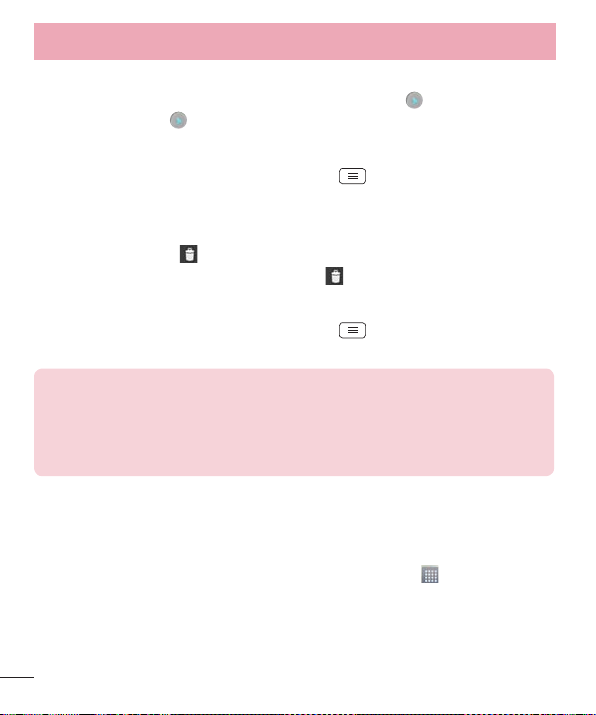
74
Reproducción de vídeos
En la vista previa de los archivos de vídeo se muestra el icono . Seleccione el vídeo
que desee ver y toque . Se iniciará la aplicación Vídeos.
Edición de fotos
Cuando esté viendo una foto, toque la tecla Menú > Editar.
Borrar fotos y vídeos
Utilice uno de los métodos siguientes:
t En una carpeta, toque , seleccione las fotos/vídeos y toque Borrar.
t Cuando esté viendo una foto o un vídeo, toque .
Establecer como fondo de pantalla
Cuando esté viendo una foto, toque la tecla Menú > Usar imagen como para
fijar la imagen como fondo de pantalla o asignársela a un contacto.
NOTA:
t Algunos formatos de archivo no son compatibles en función del software
instalado en el dispositivo.
t Si el tamaño de archivo es superior a la capacidad de memoria disponible,
puede producirse un error al abrir los archivos.
Vídeos
El teléfono cuenta con un reproductor de vídeo integrado para que pueda reproducir
sus vídeos favoritos. Para acceder al reproductor de vídeo, toque
> ficha
Aplicaciones > Vídeos.
Multimedia
Page 77

75
Reproducción de un vídeo
1 Toque > ficha Aplicaciones > Vídeos.
2 Seleccione el vídeo que desea reproducir.
Toq ue la d ir ecc ió n qu e d ese e p ara el z oo m de a ud io .
Toq ue par a s ali r d e QS li de.
Toq ue par a c omp ar ti r su víd eo por me dio de l a fu nc ió n Sm ar tS har e.
Toq ue par a b loq ue ar u na pan ta ll a de víd eo .
Toq ue par a v er l a li st a de v íd eo s.
Toq ue par a p one r l a re pr odu cc ió n de l ví de o en pa usa .
Toq ue par a c ont in ua r co n la re pro du cc ió n de l ví de o.
Toq ue par a a vanz ar 10 se gun do s.
Toq ue par a r etr oc ed er 1 0 se gu nd os .
Toq ue par a c ont ro la r el vol um en d el víd eo .
Toq ue par a c amb ia r el as pec to de l a pa nt al la d el v íd eo .
Para cambiar el volumen mientras está viendo un vídeo, pulse la tecla de volumen
hacia arriba o abajo en el lado izquierdo del teléfono.
Toque y mantenga pulsado cualquier vídeo de la lista. Se mostrarán las opciones
Compartir, Recortar, Borrar y Detalles.
Page 78

76
Editor de vídeo
Puede editar fotografías o vídeos guardados en el teléfono.
NOTA: la función de edición de vídeo sólo es compatible con fotos o vídeos
grabados con este teléfono.
< Pantalla de lista de proyectos >
Área de
botones
Área de lista
de proyectos
Ayuda
Crear proyecto
Los proyectos, como por ejemplo, los vídeos, deben exportarse para poder
reproducirse en aplicaciones
Reproducir proyecto
Borrar proyecto
Comparta su proyecto con aplicaciones como YouTube
Multimedia
Page 79

77
< Pantalla de edición de proyectos >
Área de la
línea de
tiempo
Área del visor
Vaya a la pantalla de lista de proyectos. El proyecto que se está editando
actualmente se guarda de forma automática.
Dividir clip de vídeo en dos partes a través del marcador
Añadir efecto de sonido
Añadir vídeo, imágenes o clips de audio
Deshacer una acción
Rehacer una acción
Añadir texto a vídeo o clips de imagen
Page 80

78
Asist. Vídeo
Puede crear su propia película con sus imágenes/vídeos y música.
1 Toque > ficha Aplicaciones > Asist. Vídeo.
2 Después de ver una pequeña introducción de los pasos que se deben seguir, toque
Aceptar.
3 Toque para añadir imágenes o vídeos.
4 Toque en las imágenes o vídeos que desee y, a continuación, en .
t Para borrar las imágenes o vídeos, toque y toque la cruz de la imagen > .
t Para cambiar su posición, mantenga pulsada una imagen o un vídeo y arrástrelo a la
posición que desee.
5 Toque Seleccionar estilo para seleccionar el estilo de película que desee.
t Desplácese por los estilos y seleccione el que desee. Se mostrará una vista previa.
6 Toque Seleccione la música para seleccionar la música de fondo.
7 Toque para reproducir su película.
8 Toque para editar el videoclip utilizando Texto, Calcomanía o Punto mágico.
t Tra s e dit ar el v íd eo, t oq ue .
9 Toque para guardar el vídeo.
10 Toque para ver información de ayuda acerca del uso de esta función.
11 Toque para restablecer los cambios.
Multimedia
Page 81

79
Música
El teléfono cuenta con un reproductor de música integrado para que pueda escuchar
todas sus canciones favoritas. Para acceder al reproductor de música, toque
> ficha
Aplicaciones > Música.
Añadir archivos de música a su teléfono
Comience transfiriendo archivos de música a su teléfono:
t Tra ns fi er a mú si ca m ed ia nt e Si nc ro ni za r me di os (M TP).
t Descarga inalámbrica desde la Red.
t Sincronización del teléfono con el ordenador.
t Recepción de archivos mediante Bluetooth.
Tra ns fe re nc ia de mú si ca me di an te S in cr on iz ar me di os ( MT P)
1 Conecte el teléfono al PC mediante el cable USB.
2 Seleccione la opción Sincronizar medios (MTP). Su teléfono aparecerá como otro
disco duro en el ordenador. Haga clic en la unidad para verla. Copie los archivos de
su PC a la carpeta de la unidad.
3 Cuando termine de transferir los archivos, arrastre hacia abajo la barra de estado y
toque Conectado por USB > Sólo carga. Ahora puede desconectar el dispositivo
de forma segura.
Reproducir una canción
1 Toque > ficha Aplicaciones > Música.
2 Toque Canciones.
3 Seleccione la canción que desea reproducir.
Toq ue par a e nco nt ra r lo s ar ch iv os c on Yo uTu be .
Toq ue par a c omp ar ti r su mús ic a a t ra vés d e la f un ci ón S ma rt Shar e.
Page 82

80
Toq ue par a a jus ta r el mo do a le ator io .
Toq ue par a a jus ta r el mo do d e re pe ti ció n.
Toq ue par a c ont ro la r el vol um en d e l a mú si ca.
Toq ue par a p one r l a re pr odu cc ió n en pau sa .
Toq ue par a r ean ud ar l a r epr od uc ci ón .
Toq ue par a p asa r a l a si gu ie nt e pi st a de l ál bu m o de l a li st a de re pr od uc ci ón .
Toque para volver al principio de la canción. Toque dos veces para volver a la
canción anterior.
Toq ue par a c onf ig ur ar l os f av or it os .
Toq ue par a v er l a li st a de r ep ro du cc ión ac tua l.
Toq ue par a a jus ta r el ef ect o D olb y c uand o ten ga con ec ta do s lo s au ri cu la re s.
Para cambiar el volumen mientras está escuchando música, pulse la tecla de volumen
hacia arriba o abajo en el lado izquierdo del teléfono.
Mantenga pulsada cualquier canción de la lista. Se mostrarán las opciones Reproducir,
Añadir a lista de reproducción, Compartir, Establecer como tono, Borrar, Detalles
y Buscar.
NOTA:
t Algunos formatos de archivo no son compatibles en función del software
instalado en el dispositivo.
t Si el tamaño de archivo es superior a la capacidad de memoria disponible,
puede producirse un error al abrir los archivos.
Multimedia
Page 83

81
NOTA: el copyright de los archivos de música puede estar protegido por
tratados internacionales y leyes nacionales.
Por tanto, puede que sea necesario obtener permiso o una licencia para
reproducir o copiar música. En algunos países, las leyes nacionales prohíben
la realización de copias de material protegido con copyright. Antes de
descargar o copiar el archivo, infórmese sobre la legislación relativa a este tipo
de material en el país correspondiente.
Page 84

82
Definir una alarma
1 Toque > ficha Aplicaciones > Alarma > .
2 Después de configurar la alarma, el teléfono le indicará cuánto tiempo falta para
que se active.
3 Puede configurar: Repetir, Repetición de alarmas, Vibración, Tono de alarma,
Volumen de alarma, Inicio automático de aplic., Desbloqueo Inteligente y
Nota. Toque Guardar.
NOTA: para cambiar los ajustes de la alarma en la pantalla que contiene la
lista de alarmas, toque la tecla Menú y seleccione Ajustes.
Uso de la calculadora
1 Toque > ficha Aplicaciones > Calculadora.
2 Toque las teclas numéricas para insertar números.
3 Para cálculos sencillos, toque la función que desee realizar (+, –, x o ÷), seguida
de =.
4 Para cálculos más complejos, deslice la parte izquierda y elija sin, cos, tan, log, etc.
5 Para comprobar el historial, toque el icono .
Adición de eventos al calendario
1 Toque > ficha Aplicaciones > Calendario.
2 Puede buscar en la pantalla los diferentes tipos de vistas de calendario (Día(s),
Semana, Mes, Agenda).
3 Toque la fecha en la que desea agregar un evento y toque .
4 Toque Nombre del evento e introduzca el nombre del evento.
5 Toque Ubicación e introduzca la ubicación. Compruebe la fecha e indique la hora a
la que desea que empiece y finalice el evento.
Utilidades
Page 85

83
6 Si desea añadir una nota al evento, toque Añadir nota y seleccione la imagen
guardada en la libreta de notas.
7 Si desea repetir la alarma, seleccione REPETICIÓN y establezca RECORDATORIOS
si es necesario.
8 Toque Guardar para guardar el evento en el calendario.
Grabadora
Utilice la grabadora de voz para grabar notas de voz u otros archivos de audio.
Grabar sonido o voz
1 Toque > la ficha Aplicaciones y seleccione Grabadora.
2 Toque para empezar la grabación.
3 Toque para finalizar la grabación.
4 Toque para escuchar la grabación.
NOTA: Toque para acceder al álbum. Podrá escuchar la grabación
almacenada. El tiempo de grabación disponible puede diferir del tiempo de
grabación real.
Enviar la grabación de voz
1 Una vez finalizada la grabación, puede enviar el clip de audio tocando .
2 Elija entre Bluetooth, E-mail, Gmail, Nota, Mensajes o SmartShare Beam. Al
seleccionar Bluetooth, E-mail, Gmail, Nota, Mensajes o SmartShare Beam, se
añade la grabación de voz al mensaje. A continuación, puede escribir el mensaje y
enviarlo normalmente.
Page 86

84
Admin. tareas
Puede administrar sus aplicaciones por medio del Administrador de tareas. Puede
comprobar fácilmente el número de aplicaciones que se están ejecutando actualmente
y cerrar las que desee.
Tar ea s
Esta tarea se puede sincronizar con la cuenta de MS Exchange. Puede crear una tarea,
revisarla y eliminarla en MS Outlook o MS Office Outlook Web Access.
Para sincronizar MS Exchange
1 Desde la pantalla de inicio, toque > Ajustes.
2 Toque Cuentas y sincronización > AÑADIR CUENTA.
3 Toque Microsoft Exchange para crear una dirección de correo electrónico y
contraseña.
4 Compruebe que existe una marca de verificación en la tarea de sincronización.
Polaris Office 4
Polaris Office es una solución profesional de Mobile Office que permite a los usuarios
visualizar cómodamente varios tipos de documentos de Office, incluidos archivos de
Word, Excel y PowerPoint, en cualquier momento y lugar mediante su dispositivo móvil.
Toq ue
> ficha Aplicaciones > Polaris Office 4.
Visualización de archivos
Ahora los usuarios de dispositivos móviles pueden visualizar fácilmente muchos tipos
de archivos diferentes, incluyendo documentos de Microsoft Office y Adobe PDF, desde
su dispositivo. Al visualizar documentos con Polaris Office 4, los objetos y el diseño son
idénticos a los del documento original.
Utilidades
Page 87

85
Copia de seguridad
Acerca de la copia de seguridad y restauración de los datos del smartphone
Se recomienda crear y guardar regularmente un archivo de copia de seguridad en
el medio de almacenamiento interno, especialmente antes de actualizar cualquier
software. El mantenimiento de un archivo de copia de seguridad actualizado en la
memoria de almacenamiento puede permitir recuperar los datos del smartphone si lo
pierde, se lo roban o resulta dañado por un problema imprevisto.
Esta aplicación Copia de seguridad es compatible entre smartphones LG y distintas
versiones de software o sistemas operativos. Por ello, al comprar un nuevo smartphone
LG, puede realizar una copia de seguridad de los datos que tenga en su teléfono antiguo
en el nuevo.
Si ha preinstalado la aplicación Copia de seguridad en el smartphone, podrá
realizar una copia de seguridad y restaurar la mayoría de los datos del smartphone,
LG Pantalla de inicio, Datos personales, LG Aplic., Ajustes y Aplicaciones
descargadas. Al utilizar esta aplicación puede:
t Realizar una copia de seguridad manual de los datos del smartphone.
t Planificar las copias de seguridad automáticas de los datos del smartphone.
t Restaurar los datos del smartphone.
NOTA: tenga en cuenta que la función Copia de seguridad no copia los
datos de usuario ni los datos multimedia (imágenes, vídeo y música). Para
hacer copias de seguridad de estos archivos, utilice Sincronizar medios
(MTP). Conecte su teléfono a su equipo por medio de un cable USB y toque
Sincronizar medios (MTP).
Page 88

86
ADVERTENCIA:
Para evitar que se apague el dispositivo de forma inesperada por falta de
energía durante las operaciones de copia de seguridad o restauración,
asegúrese de que la batería esté completamente cargada.
Realizar una copia de seguridad de los datos del smartphone
1 Toque > ficha Aplicaciones > Copia de seguridad > Copia seg. manual >
Almacenamiento interno o Tarjeta SD.
2 Toque Nueva copia de seguridad para introducir un nombre para el archivo de
copia de seguridad y, a continuación, seleccione Siguiente.
3 Active la casilla de verificación que está junto al elemento del que desee realizar la
copia de seguridad y, a continuación, seleccione Copia de seguridad para realizar
la copia de seguridad.
4 Cuando haya finalizado la copia de seguridad de los archivos seleccionados, se
mostrará el mensaje Copia de seguridad finalizada.
Planificación de copias de seguridad automáticas
También puede programar copias de seguridad automáticas de los datos del
smartphone según sus ajustes de planificación. Para hacerlo, realice los siguientes
pasos:
1 Toque > ficha Aplicaciones > Copia de seguridad > Copia de seguridad
automática.
2 En la pantalla Ubicación de la copia de seguridad, toque Almacenamiento interno
o Tarjeta SD.
3 Introduzca un nombre para la copia de seguridad y seleccione Siguiente.
4 Active la casilla de verificación que está junto a los datos de los que desee realizar
la copia de seguridad, y, a continuación, seleccione Siguiente.
5 En la lista, seleccione con qué frecuencia desea realizar la copia de seguridad de
los datos y los ajustes del dispositivo, y seleccione Hecho para finalizar el ajuste
del plan.
Utilidades
Page 89

87
Restauración de los datos del smartphone
NOTA: todos los archivos que estén almacenados en el smartphone se
borrarán antes de que se restaure el archivo de copia de seguridad.
1 Toque > ficha Aplicaciones > Copia de seguridad > Restaurar.
2 En la pantalla Restaurar, seleccione el archivo de copia de seguridad que
contenga los datos que desea restaurar.
3 Active la casilla de verificación que está junto al elemento que desee restaurar y, a
continuación, seleccione Restaurar para restaurarlo en el teléfono.
NOTA: tenga en cuenta que los datos del teléfono se sobrescribirán con el
contenido de la copia de seguridad.
4 Si el archivo de copia de seguridad está encriptado, escriba la contraseña que creó
para encriptarlo.
5 Cuando haya finalizado la restauración de los archivos seleccionados, el teléfono
se reiniciará automáticamente.
NOTA: puede establecer Habilitar encriptación para encriptar los archivos de
copia de seguridad y así disfrutar de una protección adicional.
Toq ue en la pantalla Copia de seguridad, e introduzca una contraseña y una
pregunta de seguridad en caso de olvidar la contraseña. Una vez configurada una
contraseña, tendrá que introducirla cada vez que desee crear una copia de seguridad/
restaurar.
Page 90

88
Google+
Utilice esta aplicación para estar conectado con quien desee a través del servicio de
red social de Google.
t Toq ue > ficha Aplicaciones > Google+.
NOTA: en función de su región y de su proveedor de servicios, es posible que
esta aplicación no esté disponible.
Búsqueda por voz
Utilice esta aplicación para buscar páginas Web por voz.
1 Toque > ficha Aplicaciones > Búsqueda por voz.
2 Diga una palabra o una frase cuando se muestre Habla ahora en la pantalla.
Seleccione una de las palabras clave sugeridas que se muestran.
NOTA: en función de su región y de su proveedor de servicios, es posible que
esta aplicación no esté disponible.
Descargas
Utilice esta aplicación para ver qué archivos han sido descargados por medio de las
aplicaciones.
t Toq ue > ficha Aplicaciones > Descargas.
NOTA: en función de su región y de su proveedor de servicios, es posible que
esta aplicación no esté disponible.
Utilidades
Page 91

89
La Web
Internet
Utilice esta aplicación para navegar por Internet. Gracias al navegador podrá acceder
rápidamente desde su teléfono móvil a un mundo a todo color de juegos, música,
noticias, deporte, entretenimiento y mucho más, en cualquier lugar y sobre cualquier
tema.
NOTA: se aplicarán cargos adicionales cuando se conecte a estos servicios y
descargue contenido. Compruebe los gastos de transmisión de datos con su
proveedor de red.
1 Toque > ficha Aplicaciones > Internet.
Uso de la barra de herramientas Web
Deslice el dedo hacia arriba para abrirla.
Toq ue par a r etr oc ed er u na p ág in a.
Toque esta opción para ir a la siguiente página a la que se haya conectado
después de la página actual. Esto es lo contrario de lo que ocurre cuando
toca la tecla Atrás, que le devuelve a la página anterior.
Toq ue est a o pci ón par a a cce de r a l a pá gi na d e in ic io .
Toq ue e st a op ci ón p ar a añ ad ir u na nue va ve nt an a.
Toque para acceder a los favoritos.
Visualización de páginas Web
Toq ue el c am po d e di re cc ión , es cr ib a la d ir ec ci ón We b y toq ue Ir.
Page 92

90
Apertura de una página
Para ir a la nueva página, toque .
Para ir a otra página Web, toque , desplácese hacia arriba o hacia abajo y toque la
página que desee seleccionar.
Búsqueda por voz en la Web
Toq ue en e l ca mp o de d ir ec ci ón , t oq ue , diga una palabra clave y seleccione una de
las que se le sugieren.
NOTA: en función de su región y de su proveedor de servicios, es posible que
esta función no esté disponible.
Favoritos
Para añadir la página actual a sus favoritos, toque > Guardar en marcadores >
Aceptar.
Para abrir una página Web guardada como favorita, toque
y seleccione una.
Historial
Toq ue > Historial para abrir una página Web de la lista de páginas visitadas
recientemente. Para borrar el historial, toque la tecla Menú
Limpiar historial.
Uso de navegador emergente
Utilice esta función para acceder a Internet sin cerrar la aplicación actual.
Mientras se esté visualizando contenido, como contactos o notas que incluyan
direcciones Web, seleccione una dirección Web y toque la opción correspondiente al
navegador emergente. Toque el navegador y arrástrelo para moverlo a otra ubicación.
Para ver el navegador en pantalla completa, toque
.
Para cerrar el navegador, toque .
La Web
Page 93

91
Chrome
Utilice Chrome para buscar información y navegar por páginas Web.
1 Toque > ficha Aplicaciones > Chrome.
NOTA: en función de su región y su proveedor de servicios, es posible que
esta aplicación no esté disponible.
Visualización de páginas Web
Toq ue el c am po D ir ecc ió n e i nt rod uz ca u na dir ec ci ón W eb o un c ri te ri o de b ús qu ed a.
Apertura de una página
Vaya a una nueva página, toque Nueva pestaña.
Para ir a otra página Web, toque
, desplácese hacia arriba o hacia abajo y toque la
página que desee seleccionar.
Sincronización con otros dispositivos
Sincronice la fichas abiertas y los favoritos para utilizarlos con Chrome en otro
dispositivo después de haber iniciado sesión en la misma cuenta de Google.
Para ver las fichas abiertas en otros dispositivos, toque la tecla Menú
Otros
dispositivos.
Seleccione la página Web que desee abrir.
Para añadir favoritos, toque
.
Page 94

92
Ajustes
Acceso al menú Ajustes
1 En la página de inicio, toque > ficha Aplicaciones > Ajustes.
O,
en la pantalla de inicio, toque
> Ajustes del sistema.
2 Seleccione una categoría de ajustes y, a continuación, una opción.
CONEXIONES INALÁMBRICAS Y REDES
< Wi-Fi >
Wi-Fi: con esta opción se activa la función Wi-Fi para conectarse a las redes Wi-Fi
disponibles.
SUGERENCIA: Cómo obtener la dirección MAC
Para configurar una conexión en algunas redes inalámbricas con filtro MAC,
tendrá que introducir la dirección MAC del teléfono en el router.
Puede encontrar la dirección MAC en la siguiente interfaz de usuario: toque
> ficha Aplicaciones > Ajustes > Wi-Fi > > Avanzado > Dirección
MAC.
< Bluetooth >
Active y desactive la funcionalidad inalámbrica Bluetooth.
< Datos móviles >
Muestra el uso de los datos y el límite de uso de datos móviles establecido.
< Ajustes de llamadas >
Configure los ajustes de llamadas telefónicas, como el desvío de llamadas y otras
funciones especiales que ofrezca su proveedor.
Marcación fija: para activar y reunir una lista con los números a los que se puede
llamar desde el teléfono. Necesitará el PIN2 que el operador le ha suministrado. Si crea
una lista de marcación fija, sólo se podrán llamar a los números que estén en esta lista
Page 95

93
desde el teléfono.
Guardar núm. desconocidos: agregue números desconocidos a los contactos
después de una llamada.
Buzón de voz: permite seleccionar el ser vicio de buzón de voz del operador.
Pantalla emergente de llamada entrante: muestra un mensaje emergente cuando
hay una llamada entrante mientras graba o fotografía con la cámara.
Rechazar llamada: permite activar la función de rechazo de llamadas. Seleccione
Modo de rechazo de llamadas o Lista de rechazados.
Rechazar con mensaje: permite enviar un mensaje rápidamente cuando se rechaza
una llamada. Esto es útil si tiene que rechazar una llamada durante una reunión.
Vibración de conexión: el teléfono vibra cuando la otra parte responde a la llamada.
Ocultar identidad: oculta el nombre y el número de la persona que llama.
Usar botón de apagado para finalizar llamadas: permite seleccionar cómo finalizar
llamadas.
Desvío de llamadas: elija si desea desviar todas las llamadas o utilizar esta función
sólo cuando la línea esté ocupada, cuando no haya respuesta o cuando no tenga
cobertura.
Restringidas: permite bloquear llamadas entrantes, salientes o internacionales.
Registro tiempos de llamadas: permite visualizar la duración de las llamadas, incluida
la última llamada, todas las llamadas, las llamadas marcadas y las llamadas recibidas.
Supresión de ruido: suprime el ruido de fondo durante la llamada.
Configuración adicional: le permite modificar los ajustes siguientes:
Identificador de emisor: puede indicar si desea mostrar su número al receptor de la
llamada.
Llamada en espera: si activa la llamada en espera, el dispositivo le avisará de que
tiene una llamada en espera cuando esté en otra llamada (depende del proveedor de
red).
Page 96

94
< Compartir y conectar >
NFC: el teléfono es un teléfono móvil con NFC. NFC (del inglés Near Field
Communication, comunicación de campo cercano) es una tecnología de conectividad
inalámbrica que activa la comunicación de dos vías entre los dispositivos electrónicos.
Funciona a una distancia de unos pocos centímetros. Puede compartir su contenido
con una etiqueta NFC u otro dispositivo compatible con NFC simplemente tocándolos
con su dispositivo. Si toca una etiqueta NFC con su dispositivo, este mostrará el
contenido de la etiqueta.
Para activar y desactivar NFC: desde la pantalla de inicio, toque y deslice el panel
de notificaciones hacia abajo con el dedo y, a continuación, seleccione el icono NFC
para activarlo.
NOTA: se puede utilizar la aplicación NFC con el modo Avión activado.
Uso de NFC: para utilizar NFC, asegúrese de que el dispositivo esté activado, y si
estuviera desactivado, active NFC.
Direct/Android Beam: cuando esta función está activada, puede transmitir el
contenido de una aplicación a otro dispositivo compatible con NFC manteniendo ambos
dispositivos cerca.
Basta con juntar los dispositivos (normalmente por la parte posterior) y tocar la pantalla.
La aplicación determina qué datos se transmiten.
Miracast: reproduce la pantalla y el sonido de su teléfono en un televisor o dispositivo
de seguridad de forma inalámbrica.
SmartShare Beam: permite recibir archivos de teléfonos LG.
Intercambio de archivos en red: permite compartir carpetas con otros dispositivos a
través de una conexión inalámbrica.
< Anclaje a red y Redes >
Modo avión: si cambia al modo avión, se desactivan todas las conexiones
inalámbricas.
Punto de acceso Wi-Fi:
le permite compartir una red móvil mediante Wi-Fi y puede
Ajustes
Page 97

95
configurar los ajustes de Punto de acceso Wi-Fi.
Conexión a Internet mendiante Bluetooth: permite configurar el teléfono para
compartir su conexión a Internet.
VPN: muestra la lista de redes privadas virtuales (VPN) que se han configurado
anteriormente. Permite agregar distintos tipos de VPN.
NOTA: debe establecer un PIN de bloqueo de pantalla o una contraseña
antes de poder usar el almacenamiento de credenciales.
Redes móviles: permite configurar las opciones de itinerancia de datos, operadores y
modo de red, nombres de puntos de acceso (APN), etc.
DISPOSITIVO
< Sonido >
Perfil de sonido: puede seleccionar entre Sonido, Vibración o Silencioso.
Controles de Volumen: modifique los ajustes de volumen del teléfono para adaptarlos
a sus necesidades y su entorno.
Tiempo de descanso: desactiva todas las notificaciones, incluidas las de llamada o
mensaje, para que pueda concentrarse exclusivamente en lo que esté haciendo.
Sonido con vibración: vibración para llamadas y notificaciones.
Timbre inteligente: aumenta el volumen del tono de forma automática en ambientes
ruidosos.
Llamadas : le permite ajustar el tono del teléfono predeterminado.
Notificaciones: le permite ajustar el tono de notificación predeterminado.
Vibración suave: incremento gradual de la vibración hasta la intensidad ajustada
actualmente.
Intensidad de vibración: establece la intensidad de vibración para las llamadas,
notificaciones y las respuestas al tacto.
Vibración por llamada entrante: permite elegir el tipo de vibración para las llamadas
entrantes.
Page 98

96
Ton os mul ti fr ec ue nc ia : permite configurar el teléfono para que reproduzca tonos
cuando se utiliza el teclado para marcar números.
Sonido al tocar: permite configurar el teléfono para que reproduzca un sonido cuando
toque los botones, iconos u otros elementos en pantalla que reaccionan al toque.
Sonido bloqueo pantalla: le permite configurar el teléfono para que reproduzca un
sonido al bloquear y desbloquear la pantalla.
Vibrar al tocarlo: le permite establecer vibraciones para los toques de la pantalla del
teléfono.
< Pantalla >
Brillo: permite ajustar el brillo de la pantalla.
Tiempo espera pantalla: permite establecer el tiempo que pasará hasta que la
pantalla pase al modo de espera.
Pantalla giratoria: establezca esta opción para cambiar la orientación
automáticamente cuando gira el teléfono.
Tipo de fuente: cambia el tipo de fuente de la pantalla.
Tam añ o de fu ent e: cambia el tamaño de los tipos de letra.
Pantalla inteligente: mantiene la pantalla encendida mientras el dispositivo detecta
que sus ojos están mirando la pantalla.
Vídeo inteligente: pausa el vídeo automáticamente mientras se reproduce cuando el
teléfono detecta que no está mirando la pantalla.
Luz de teclas táctiles frontales: permite establecer el tiempo de encendido de la
tecla frontal.
Elementos LED del botón de inicio: el LED que se encuentra alrededor del botón de
inicio se controla por medio de tus selecciones.
Quick Cover (cubierta rápida): activa la Quick Cover (cubierta rápida) (solo para el
modelo CCF-210). La pantalla se activa y desactiva automáticamente.
Corrección de la relación de aspecto: esta opción cambiará la relación de aspecto
de las aplicaciones descargadas.
Ajustes
Page 99

97
Calibración del sensor de movimiento: le permite mejorar la precisión de la
inclinación y la velocidad del sensor.
< Pantalla de inicio >
Establezca los valores Tem a, Efecto de pantalla, Fondo de pantalla o Sólo vista
vertical. Seleccione la opción para establecer Desplazamiento circular y Copia de
seguridad y restaurar.
< Bloqueo de pantalla >
Tipo de bloqueo: establece un tipo de bloqueo de pantalla para proteger el teléfono.
Abre una serie de pantallas que le guía en la creación de un patrón de desbloqueo
de pantalla. Establezca Ninguno, Deslizamiento, Desbloquear cara, Patrón, PIN o
Contraseña.
Si tiene habilitado el tipo de bloqueo patrón, cuando encienda el teléfono o active la
pantalla, se le solicitará que cree dibuje el patrón de desbloqueo para desbloquear la
pantalla.
Fondo de pantalla: seleccione el fondo de pantalla de su pantalla de bloqueo en
Galería o en Galería de fondos de pantalla.
Alarmas y Accesos directos: puede editar las alarmas y los accesos directos en la
pantalla de bloqueo.
Efecto de pantalla: seleccione el efecto de pantalla.
Mensaje personal: muestra la información del propietario en la pantalla de bloqueo.
Tem po ri za do r de b lo qu eo : establezca el tiempo de desbloqueo tras el tiempo de
espera de la pantalla.
Botón de encendido para bloquear: establezca el bloqueo de la pantalla cuando
pulse el botón de encendido.
Vibrar al tocarlo: permite establecer la respuesta de vibración para la pantalla táctil del
teléfono.
Page 100

98
< Movimiento >
Mover elementos de la pantalla inicio: mantenga pulsado un elemento e incline el
dispositivo para moverlo en pantalla de inicio y aplicaciones.
Sensibilidad de inclinación: pruebe y ajuste la sensibilidad del sensor de inclinación
para la pantalla de inicio y aplicaciones.
Llamada entrante pendiente: voltee el dispositivo para silenciar las llamadas
entrantes.
Interrumpa o detenga la alarma: voltee el dispositivo para interrumpir o detener la
alarma.
Introducir pausa en vídeo: voltee el dispositivo para pausar la reproducción de vídeo.
Ayuda: ayuda para las funciones de movimiento.
< Operación con una mano >
Pulse la flecha para ajustar la posición del teclado de marcación, el teclado LG, la
pantalla de mensajes o de bloqueo a la izquierda o a la derecha de la pantalla para
utilizar el teléfono fácilmente con una sola mano.
< Almacenamiento >
ALMACENAMIENTO INTERNO: permite ver el uso del almacenamiento interno.
TAR JETA SD : permite comprobar el espacio total disponible en la tarjeta SD. Toque
Desactivar tarjeta SD para extraer la tarjeta con seguridad. Borre la tarjeta SD si desea
eliminar todos sus datos.
< Batería >
Ahorro de Energía: administra la batería para ahorrar energía con los artículos.
< Aplicaciones >
Ver y gestionar sus aplicaciones.
Ajustes
